Spis treści. Część I Przygotowanie środowiska Część II Język C# Wstęp... 9
|
|
|
- Alicja Krajewska
- 9 lat temu
- Przeglądów:
Transkrypt
1 Spis treści Wstęp... 9 Część I Przygotowanie środowiska Rozdział 1. Przygotowanie środowiska Orcas Pobieranie aplikacji Pobieranie alternatywnego instalatora Instalacja Konfiguracja serwera SQL Część II Język C# Rozdział 2. Podstawowe elementy języka Zmienne Stałe Operatory Instrukcje Instrukcja warunkowa Instrukcja switch Pętle Pętla for Pętle while i do..while While vs for Komentarze Tablice Tablice zagnieżdżone Tablice wielowymiarowe Rzutowanie Typ wyliczeniowy Pytania testowe...38 Rozdział 3. Wszystko jest obiektem! Tworzenie klas...40 Pola Metody Konstruktor Modyfikatory dostępu Destruktor... 43
2 4 C#. Tworzenie aplikacji graficznych w.net 3.0 Przestrzenie nazw Dziedziczenie Abstrakcja a programowanie obiektowe Tworzenie klasy potomnej Metody zaawansowane możliwości Nadpisywanie metod nieabstrakcyjnych Metody statyczne Przeładowywanie metod Klasy finalne Polimorfizm Virtual i override vs new Słowa kluczowe as i is Przykład zastosowania polimorfizmu Pytania testowe...53 Rozdział 4. Jeśli nie klasa, to co? Struktury Słowa kluczowe ref i out Zastosowanie struktur Właściwości Właściwości w praktyce Interfejsy Interfejsy w praktyce Jawna implementacja interfejsów Delegacje Zdarzenia Tworzenie zdarzeń Indeksery Wyjątki...72 Klasy wyjątków Słowo using raz jeszcze Typy nullowalne Typy generyczne Pytania testowe...77 Część III.NET Rozdział 5. Przykłady ważnych klas w.net Klasa Object Klasa DependencyObject (System.Windows) Klasa Freezable (System.Windows) Klasa String Klasa Array Klasa ArrayList (System.Collections) Pytania testowe...86 Rozdział 6. Zasady konstruowania dokumentów XAML XML i XAML XAML w praktyce Rozszerzenia znaczników Zasoby podstawą aplikacji graficznych Style jedna deklaracja, wiele zastosowań Zdarzenia Wstawianie kodu XAML i C# w jednym pliku Wstawianie kodu w osobnym pliku... 95
3 Spis treści 5 Name i x:name w jednym byli kodzie Zdarzenia a style Właściwości dołączane Pytania Rozdział 7. Struktura aplikacji WPF Tworzenie aplikacji w środowisku programistycznym Teoria w praktyce. PPP Pierwszy Prosty Program Pytania testowe Rozdział 8. Hierarchia klas komponentów wizualnych System.Windows.Media.Visual System.Windows.UIElement Obliczanie i ustawianie System.Windows.FrameworkElement System.Windows.Controls.Control System.Windows.Controls.Panel Pytania testowe Rozdział 9. Komponenty wizualne Button TextBox TextBlock ListBox Image Wyświetlanie z wymiarami Menu CheckBox RadioButton ToolTip ComboBox ContextMenu TabControl ScrollViewer ProgressBar ProgressBar a Slider StatusBar Pytania testowe Rozdział 10. Zdarzenia w praktyce Zdarzenia w WPF Przykłady Najważniejsze zdarzenia w WPF RoutedEventArgs a klasa EventArgs Pytania testowe Rozdział 11. Pojemniki StackPanel DockPanel Canvas WrapPanel Grid Pytania testowe
4 6 C#. Tworzenie aplikacji graficznych w.net 3.0 Część IV Zaawansowane zagadnienia graficzne Rozdział 12. Geometria 2D Klasa Geometry EllipseGeometry PathGeometry GeometryGroup GeometryGroup a mieszanie figur w klasie CombinedGeometry Kształty zastosowanie i użycie Pytania testowe Rozdział 13. Pozostałe ważne operacje graficzne Transformacje ScaleTransform RotateTransform SkewTransform TranslateTransform Grupy transformacji Rysunki Pędzle SolidColorBrush LinearGradientBrush RadialGradientBrush ImageBrush DrawingBrush VisualBrush Pióro Efekty bitmap Pytania testowe Rozdział 14. Animacje Triggery Animacje Animacje podstawowe (From / To / By) Animacje z użyciem klatek kluczowych Wiele animacji w jednej Kontrola uruchomionej animacji Pytania testowe Rozdział 15. Szablony Podstawowe operacje na szablonach Klasa Template Wykorzystywanie szablonu w stylach TemplateBinding Szablony a triggery Pytania testowe Część V Obsługa danych Rozdział 16. WPF i system plików Pliki i katalogi Struktura katalogów Directory File Tworzenie plików
5 Spis treści 7 Strumienie, czytniki, zapisywacze Tekst vs binaria Konwersja między kodowaniami Wyjątki wejścia-wyjścia Przykład Pytania testowe Rozdział 17. Wiązanie danych Warstwy aplikacji Podstawy wiązania danych Klasa Binding Sposoby oddziaływania źródła i celu wiązania Interfejs INotifyPropertyChanged Kontrola zmiany danych źródła Wiązanie danych a kolekcje Szablon elementu Szablon, dane i triggery Walidacja danych Pytania testowe Rozdział 18. Obsługa XML Wczytywanie dokumentów XML Wykorzystywanie danych XML Pytania testowe Rozdział 19. Różne źródła danych Źródło danych XML XmlDataProvider Microsoft SQL Server w praktyce Tworzenie połączenia z bazą danych Struktura bazy danych Pytania testowe Rozdział 20. Multimedia w WPF MediaElement Oś czasowa i powrót do animacji MediaPlayer Pytania testowe Rozdział 21. Wątki i internet Wątki Internet Protokół TCP Implementacja protokołu TCP w.net TcpClient TcpListener Przykładowy projekt Pytania testowe Dodatki Dodatek A Bibliografia Dodatek B Odpowiedzi do pytań Skorowidz
6 Rozdział 14. Animacje W rozdziale tym dowiesz się, jak dokonać animacji właściwości. Do tego celu będzie Ci potrzebna również wiedza na temat triggerów. Mechanizm animacji daje ogromne możliwości, jednak jak w przypadku wszystkich udogodnień, należy pamiętać, że wymaga on szybkiego komputera! Triggery Trigger jest mechanizmem, który pozwala na wykonanie pewnej ściśle określonej czynności, gdy jest spełniony dokładnie określony warunek. Wyróżniamy kilka rodzajów triggerów. Najpierw zapoznajmy się z pierwszym z nich triggerem właściwości. Trigger właściwości jest reprezentowany przez klasę System.Windows.Trigger. Najczęściej jest wykorzystywany i tworzony w kodzie XAML, podobnie jak pozostałe triggery. Trigger służy do zmiany właściwości (za pomocą obiektu Setter) w sytuacji, gdy inna właściwość ma ściśle określoną wartość. Zapoznajmy się z pierwszym przykładem. Pole tekstowe przybierze zielony kolor, gdy użytkownik wprowadzi tajne hasło. Uściślając gdy w polu tekstowym znajdzie się pewna wartość, nastąpi zmiana właściwości Background. XAML pozwala na wyrażenie tego w poniższy sposób: <Window.Resources> <Style x:key="triggery" TargetType="{x:Type TextBox}"> <Style.Triggers> <Trigger Property="Text" Value="tajnehaslo"> <Setter Property="Background" Value="Lime"/> </Trigger> </Style.Triggers> </Style> </Window.Resources> <StackPanel> <TextBox Text="Tu wpisz hasło" Style="{StaticResource triggery}" /> </StackPanel>
7 184 Część IV Zaawansowane zagadnienia graficzne Kluczowa część kodu jest zadeklarowana w stylu znajdującym się w zasobach okna. Wynika to z faktu, że triggery właściwości mogą być tworzone jedynie w deklaracjach stylów. Wszystkie triggery muszą znaleźć się w kolekcji Style.Triggers. Jak widać, każdy Trigger składa się z trzech kluczowych elementów: właściwości, która ma być obserwowana, wartości, jaką ma przyjąć ta właściwość w celu wykonania triggera, grupy obiektów klasy Setter, które dokonują żądanych zmian. Mechanizm triggerów automatycznie przywraca poprzednie wartości właściwości, które uległy zmianie w wyniku działania obiektów klasy Setter. Po wprowadzeniu tajnego hasła, gdy kolor zmieni się z białego na zielony, usunięcie choćby jednej litery spowoduje powrót do białego tła. Oczywiście, podobny efekt można uzyskać za pomocą tradycyjnych zdarzeń. Pomijając jednak fakt, że nie wszystkie właściwości mają odpowiednie zdarzenia informujące o ich zmianie, kod potrzebny do osiągnięcia tego samego efektu jest po prostu dłuższy i mniej zwarty (rozdzielony na kod XAML i C#): <StackPanel> <TextBox Name="txtBox" Text="Tu wpisz tekst" TextChanged="zmiana" /> </StackPanel> void zmiana(object o, RoutedEventArgs rea) { if (txtbox.text == "tajnehaslo") txtbox.background = Brushes.Lime; else txtbox.background = Brushes.White; } Pomijając fakt, że kod jest podzielony na dwie części, można łatwo sobie wyobrazić, co by było, gdybyśmy chcieli dokonać zmiany większej liczby właściwości! Do triggera należałoby dodać jedynie jeden obiekt Setter, zaś w drugim przypadku znacznego rozszerzenia wymagałby kod metody. Idąc tropem triggerów właściwości, dojdziemy do innego interesującego mechanizmu triggerów zdarzeń. Sens ich działania jest identyczny; inny jest jedynie element źródłowy, powodujący wywołanie obiektów Setter; jest nim zdarzenie (a nie zmiana właściwości, choć w gruncie rzeczy zmiana właściwości też jest zdarzeniem). Można zastanawiać się, po co właściwie wprowadzać taką konstrukcję, skoro stanowi ona ewidentny przykład dublowania funkcjonalności zdarzeń? Powód jest jeden, ale bardzo istotny. Są nim animacje a konkretnie animowane właściwości, które są omawiane w następnym podrozdziale. Na razie zajmiemy się zatem schematem samego zdarzenia: <Style x:key="triggery" TargetType="{x:Type TextBox}"> <Style.Triggers> <Trigger Property="Text" Value="tajnehaslo"> <Setter Property="Background" Value="Lime"/> </Trigger>
8 Rozdział 14. Animacje 185 <EventTrigger RoutedEvent="PreviewMouseDown"> <!-- tu znajdzie się treść animacji --> </Style.Triggers> </Style> Najważniejszym atrybutem obiektu EventTrigger jest RoutedEvent określa on zdarzenie, które wywoła trigger. Co ważne, triggery zdarzeń mogą być umieszczane nie tylko w deklaracji stylu, ale także w kolekcji Triggers, którą posiada każda kontrolka: <TextBox> <TextBox.Triggers> <EventTrigger RoutedEvent="PreviewMouseDown"> <!-- tu znajdzie się treść animacji --> </TextBox.Triggers> </TextBox> Ostatnim typem zdarzeń (choć nie ostatnim w ogóle), który chciałbym omówić w tym momencie, jest MultiTrigger. Jest to trigger właściwości, przy czym aby zostały wykonane założenia zapisane w obiektach Setter, muszą zajść wszystkie warunki określone w obiekcie MultiTrigger, a nie tylko jeden. Warunki pojedynczego triggera były zapisywane jako atrybuty. Pozostawienie takiej formy dla większej liczby warunków mijało się z celem, dlatego utworzono specjalną właściwość klasy MultiTrigger Conditions (przechowującą obiekty klasy Condition). Zobaczmy, jak wygląda to w praktyce, rozszerzając nasz przykład. W celu uzyskania efektu zielonego tła dodamy konieczność wskazania pola tekstowego kursorem innymi słowy, właściwość IsMouseOver musi mieć wartość true: <Window.Resources> <Style x:key="triggery" TargetType="{x:Type TextBox}"> <Style.Triggers> <MultiTrigger> <MultiTrigger.Conditions> <Condition Property="IsMouseOver" Value="True"/> <Condition Property="Text" Value="tajnehaslo"/> </MultiTrigger.Conditions> <Setter Property="Background" Value="Lime"/> </MultiTrigger> </Style.Triggers> </Style> </Window.Resources> <StackPanel> <TextBox Name="txtBox" Text="Tu wpisz tekst" Style="{StaticResource triggery}"/> </StackPanel> Obiekty klasy Condition przyjmują identyczne atrybuty jak w przypadku zwykłego obiektu Trigger. Obiekt klasy Setter ustawiamy poza blokiem warunków. W deklaracji pola tekstowego nie musimy nic zmieniać wszelkie zmiany zachodzą bowiem jedynie w obrębie stylu.
9 186 Część IV Zaawansowane zagadnienia graficzne Animacje Na wstępie pozwolę sobie od razu zaznaczyć tytułowe animacje nie mają ścisłego związku z animacjami wykonywanymi w programie Flash, tudzież z animowanymi plikami w formacie GIF lub jakimikolwiek innymi formatami animacji, chociaż można odnaleźć wiele elementów wspólnych między nimi. Istotą tego zagadnienia w WPF jest animowanie różnych obiektów, a nie animacja sama w sobie. Dokładnie jest to animacja właściwości, czyli płynna zmiana wartości właściwości w określonym czasie. Wykonanie tej czynności powoduje jednak często efekty w postaci faktycznych animacji czyli np. ruchu niektórych elementów znajdujących się w oknie. Istnieje kilka rodzajów animacji. Najprostszym z nich jest animacja wartości liczbowych. Istotą takiej animacji jest określenie wartości początkowej i końcowej. Nie można zapomnieć też o ustawieniu czasu, w jakim dochodzi do wykonania animacji. Od niego zależy, czy animacja będzie przebiegała płynnie, czy nie. Nie wszystkie typy danych obsługują animację (choć podstawowe, takie jak liczby czy łańcuchy znaków, nie mają z tym problemu), natomiast istnieje możliwość stworzenia własnego sposobu animacji. Najpierw zajmiemy się jednak budową najprostszej animacji i sposobami jej wywołania. Najważniejszą częścią każdej animacji jest obiekt zawierający w nazwie słowo Animation. Oprócz tego na początku nazwy znajduje się typ animacji, co w rezultacie daje efekt w postaci nazwy np. DoubleAnimation. Zajmijmy się więc tą najprostszą z animacji, operującą na liczbach niecałkowitych. Przed chwilą wymieniłem najistotniejsze elementy takiej animacji; czas pokazać, w jaki sposób są one reprezentowane w kodzie XAML. Właściwości określające początkową i końcową wartość to From i To (od i do). Ze względu na typ danych muszą to być wartości typu Double. Trzecią kluczową właściwością jest Duration okres trwania animacji. Jest on wyrażany za pomocą znacznika czasu (nie mam jednak na myśli znacznika w rozumieniu języka XML). Ma on postać h:m:s, gdzie h to liczba godzin, m liczba minut, a s liczba sekund (wszystkie trzy wartości mogą być niecałkowite). W kodzie C# tego rodzaju konstrukcja jest reprezentowana przez klasę TimeSpan (przedział czasowy). Aby zilustrować opisane mechanizmy, utwórzmy prosty przykład przycisk powiększający swoją szerokość trzykrotnie. Zaczniemy od obiektu animacji: <DoubleAnimation Storyboard.TargetName="przycisk" Storyboard.TargetProperty="Width" From="50" To="150" Duration="0:0:5"/> Stosujemy wartość 50 dla właściwości From, aby rozpocząć animację od tej samej wartości, jaka jest zadeklarowana dla przycisku domyślnie (w kodzie XAML). Wyznaczenie czasu na 5 sekund i szerokości na 150 pikseli powoduje, że co sekundę przyciskowi przybędzie 20 pikseli z prawej strony. Za pomocą właściwości dołączanych klasy Storyboard określamy obiekt docelowy i animowaną właściwość. Zanim jednak powiem, w jakich sytuacjach należy określać pierwszą z tych właściwości, należy zauważyć, że skoro korzystamy z właściwości dołączanych klasy Storyboard, to obiekt animacji jest umieszczony właśnie w znaczniku Storyboard. Tak rzeczywiście się dzieje; za pomocą właściwości tej klasy określamy właściwość i obiekt, z którymi jest związana animacja.
10 Rozdział 14. Animacje 187 Obiekt Storyboard nie jest ostatnim znacznikiem, który poznajemy w tym miejscu. Do powiązania tego obiektu z triggerem zdarzenia należy wykorzystać obiekt Begin- Storyboard. Całość animacji wygląda zatem następująco: <Button Name="przycisk" Width="50" Height="70"> <Button.Triggers> <EventTrigger RoutedEvent="Button.Click"> <BeginStoryboard> <Storyboard> <DoubleAnimation Storyboard.TargetName="przycisk" Storyboard.TargetProperty="Width" From="50" To="150" Duration="0:0:5"/> </Storyboard> </BeginStoryboard> </Button.Triggers> </Button> <!--Tuż po kliknięciu przycisku rozpocznie się animacja, która po 5 sekundach doprowadzi do poszerzenia przycisku na szerokość całego okna (przy założeniu, że okno ma 150 pikseli szerokości).--> Wszystkie animacje udostępniają inne ciekawe właściwości, które pozwalają na bardziej precyzyjną kontrolę nad nimi: public RepeatBehavior RepeatBehavior określa sposób powtarzania animacji. Należy podać liczbę powtórzeń (z sufiksem x, np. 2x), aby uzyskać n-krotność powtórzeń, wartość Forever, aby animacja była powtarzana nieskończenie wiele razy, lub wartość typu TimeSpan (czyli przedział czasowy), aby animacja była powtarzana przez określony czas (przy ustawieniu tej wartości na 0:0:6 i czasie trwania animacji wynoszącym 3 sekundy, animacja zostanie wykonana dwa razy). W pierwszym przypadku można podać wartość niecałkowitą (np. 0.3x), aby animacja była wykonana tylko w części. public bool AutoReverse określa, czy animacja (przy wielokrotnym wykonywaniu) ma być odtwarzana od początku (wartość domyślna False), czy ma cofać się od stanu końcowego do początkowego (True w naszym przykładzie przy tej właściwości ustawionej na False szerokość przycisku po osiągnięciu wartości 150 pikseli zostanie ponownie ustawiona na 50 pikseli, natomiast przy właściwości równej True szerokość będzie stopniowo zmniejszana od 150 do 50 pikseli). Liczba wykonań określona we właściwości RepeatBehavior dotyczy całkowitych wykonań animacji wykonanie animacji i wycofanie do stanu początkowego jest traktowane jako jedno wykonanie animacji. public TimeSpan BeginTime określa opóźnienie, z jakim rozpocznie się wykonywanie animacji. Domyślnie jest to wartość 0:0:0, czyli brak opóźnienia. Można też ustawić wartość null (w kodzie XAML {x:null}) wtedy animacja nie zostanie wykonana. public FillBehavior FillBehavior określa sposób zachowania animowanego obiektu po zakończeniu animacji. Dla wartości Stop obiekt powraca do stanu sprzed animacji, natomiast dla wartości HoldEnd (domyślnej) zatrzymywany jest stan z końca animacji.
11 188 Część IV Zaawansowane zagadnienia graficzne Z ostatnią właściwością jest związany jeszcze jeden istotny fakt. Gdy po zakończeniu animacji będziemy próbowali zmienić wartość animowanej właściwości, zwyczajna zmiana następującej animacji: <DoubleAnimation Storyboard.TargetName="przycisk" Storyboard.TargetProperty="Width" From="50" To="150" Duration="0:0:5"/> (np. w postaci przypisania) nie przyniesie rezultatu: void zmien(object o, RoutedEventArgs rea) { przycisk.width = 200.0; } // kod metody przypisany do innego przycisku Kliknięcie tego innego przycisku, a zatem wywołanie metody, nie ma żadnego wpływu na wartość właściwości Width. Wynika to z faktu, że domyślne ustawienie właściwości FillBehavior przechowuje wartość animacji nawet po zakończeniu jej działania. Aby rozwiązać ten problem, należy ustawić właściwość FillBehavior na Stop. Wtedy animacja nie będzie miała wpływu na właściwość po zakończeniu działania i zmiana się powiedzie. Co jednak zrobić, jeśli zależy nam, aby animacja była typu HoldEnd, a z drugiej strony musimy zmienić wartość tej właściwości? Wystarczy, że po jej zakończeniu (najlepiej przed pożądaną zmianą wartości) usuniemy animację z obiektu Storyboard. Wystarczy nadać temu obiektowi nazwę: <Storyboard Name="story"> i wywołać następującą metodę: void zmien(object o, RoutedEventArgs rea) { story.remove(przycisk); przycisk.width = 250.0; } Ostatnią interesującą właściwością jest SpeedRatio, czyli współczynnik, za pomocą którego możemy przyspieszyć lub spowolnić wykonywanie animacji. Domyślnie współczynnik ten ma wartość 1, wartość mniejsza od 1 oznacza spowolnienie, a większa przyspieszenie. Po zapoznaniu się z pierwszym przykładem możemy przejść do omówienia różnych typów animacji; każdy z nich zostanie poparty typowym przykładem. Animacje podstawowe (From / To / By) Pierwszy przykład, z którym zapoznaliśmy się przed chwilą, jest najprostszym, podstawowym rodzajem animacji. Nazwa pochodzi od trzech właściwości, które odgrywają kluczową rolę w działaniu tej animacji (właściwość By określa całkowitą zmianę wartości właściwości, jaka zachodzi od początku do końca animacji w naszym przykładzie miałaby ona wartość 100). WPF udostępnia 16 rodzajów animacji (do podanych nazw należy dodać słowo Animation):
12 Rozdział 14. Animacje 189 Byte, Int16, Int32, Int64, Single, Double, Decimal dokonuje zmiany zwykłej wartości liczbowej (całkowitej lub niecałkowitej). Color wykonuje płynne przejście od jednego do drugiego koloru (w kodzie XAML można je określić jedynie za pomocą nazw aplikacja sama znajdzie odpowiedni sposób przejścia). Point wykonuje płynne przejście od jednego do drugiego punktu. Quaternion wykonuje płynne przejście kwaternionu (obiektu reprezentującego obrót względem pewnego punktu w przestrzeni trójwymiarowej) między podanymi wartościami. Rect dokonuje zmiany położenia i rozmiaru prostokąta. Rotation3D animuje oś obrotu (w przestrzeni trójwymiarowej). Size, Thickness animują rozmiar i grubość obramowań. Vector3D animuje wartość i kierunek wektora trójwymiarowego. Vector animuje wartość i kierunek wektora normalnego (dwuwymiarowego). Przy tego rodzaju animacjach do określenia sposobu animacji można wykorzystywać różnego rodzaju kombinacje właściwości From, To i By (nigdy nie wykorzystujemy wszystkich trzech właściwości naraz, gdyż nie ma to sensu). W przykładzie zastosowaliśmy połączenie właściwości From i To; pozostałe możliwe warianty są uwzględnione na poniższej liście: tylko właściwość From animacja rozpoczyna się od wartości określonej we właściwości From aż do wartości, którą właściwość posiada domyślnie zadeklarowaną, tylko właściwość To animacja rozpoczyna się od wartości domyślnie zadeklarowanej do wartości określonej we właściwości To, właściwości From i By animacja rozpoczyna się od wartości określonej we właściwości From, a kończy wraz z wartością będącą sumą właściwości From i By dla From=100 i By=300 animacja zakończy się wraz z wartością 400, właściwości To i By nie tworzą kombinacji, według której jest tworzona animacja właściwość By jest ignorowana. Animacje z użyciem klatek kluczowych Powyższy sposób animowania jest niezwykle przyjazny dla programisty nie trzeba się troszczyć o sposób przechodzenia od jednej wartości do drugiej. Z drugiej strony nie mamy możliwości, aby dokładnie kontrolować proces przebiegu animacji np. zmieniać pośrednie stany, w jakich znajduje się obiekt w trakcie animacji. Dzięki animacji z użyciem klatek kluczowych możemy, właśnie za ich pomocą, definiować poszczególne stany obiektu w ściśle określonych momentach czasowych, dzięki czemu zachowanie obiektów może być nieco bardziej złożone.
13 190 Część IV Zaawansowane zagadnienia graficzne Animacje klatkowe obsługują wszystkie typy obsługiwane przez animacje podstawowe, dodatkowo wprowadzając cztery nowe typy (w ich przypadku nazwa klasy składa się z nazwy typu i słów AnimationUsingKeyFrames): Boolean animuje klatki pomiędzy dwoma wartościami logicznymi (z uwagi na istnienie tylko dwóch wartości logicznych zmiany między klatkami są nagłe nie ma płynnych przejść). Matrix animuje transformację macierzy, która odpowiada za przekształcenie dwuwymiarowej przestrzeni. Object animuje klatki pomiędzy wartościami różnych typów; z tego względu zmiany są dokonywane nagle (bez płynnego przejścia, podobnie jak w przypadku typu Boolean). String animuje klatki zawierające łańcuchy znaków. Najistotniejsze znaczenie z nowo wprowadzonych powyższych typów ma String bardzo często istnieje konieczność wykorzystania w animacji zwykłych tekstów, a ten rodzaj animacji to udostępnia. Zanim zajmiemy się przykładami, warto zapoznać się z inną ciekawą cechą tego rodzaju animacji możliwością wyboru typu animacji klatkowej. Typy animacji klatkowych Istnieją trzy typy animacji klatkowych, które można stosować do różnych rodzajów animacji: Dyskretny zmiany między klatkami następują w sposób nagły, nie występuje płynne przejście. Można go stosować dla wszystkich typów animacji, jednak efekty działania tych animacji zazwyczaj są niezadowalające. Linearny zmiany następują w sposób płynny; animacja wygląda bardziej realnie niż w przypadku typu dyskretnego. Typ linearny można stosować jedynie w przypadku typów podstawowych, tj. z pominięciem typów wprowadzonych do animacji klatek kluczowych (Boolean, Matrix, Object i String). Krzywoliniowy zmiany następują w sposób złożony, z wykorzystaniem krzywej Béziera (dokładny opis znajduje się poniżej). Można go stosować w tych samych przypadkach co typ linearny. Najbardziej interesujący wydaje się oczywiście typ krzywoliniowy. Szybkość zmian w takiej animacji jest wykonywana na podstawie krzywej Béziera, którą definiuje programista. Krzywą Béziera definiuje się za pomocą tzw. punktów kontrolnych (poza punktem początkowym i końcowym, jak w przypadku każdego odcinka). W przypadku tej animacji punkty początkowy i końcowy są zdefiniowane odgórnie lewy dolny (0,0) i prawy górny (1,1). Zadaniem programisty jest zdefiniowanie punktów (w odniesieniu do dwóch istniejących w każdym przypadku), aby na ich podstawie została utworzona krzywa Béziera, która będzie miała wpływ na szybkość odtwarzanej animacji. Przykład takiej krzywej, wraz z zaznaczonymi punktami znajduje się na rysunku 14.1.
14 Rozdział 14. Animacje 191 Rysunek Krzywa Béziera (ze stałymi punktami (0;0) i (1;1)) W momencie, gdy krzywa zbliża się do linii poziomej, szybkość animacji maleje; gdy krzywa zaczyna przypominać linię pionową, szybkość wzrasta. Krzywą deklaruje się dla każdej klatki animacji; początek i koniec krzywej oznaczają początek i koniec odtwarzania klatki. W niniejszym podrozdziale rozpatrzymy animację klatkową na przykładzie klasy StringAnimationUsingKeyFrames. Napis WPF najlepsze jest będzie pojawiał się w następujący sposób: najpierw pojedynczo będą wyświetlane litery WPF, a następnie pojawią się kolejne wyrazy napisu. Każda animacja klatkowa składa się z wielu elementów, a nie tak jak w przypadku animacji podstawowej tylko z jednego znacznika. Zawiera ona szereg obiektów klasy o nazwie zgodnej ze schematem <typ_animacji><typ_klatki>keyframe. W naszym przykładzie wykorzystamy animację dyskretną i związaną z tekstem, więc nazwa klasy zastosowanych klatek to DiscreteStringKeyFrame. Każda z klas-klatek zawiera dwie kluczowe właściwości KeyTime, określającą czas, w którym animowana właściwość ma przyjąć stosowną wartość, i Value definiującą tę wartość. Dodatkowo w animacji krzywoliniowej należy zdefiniować punkty kontrolne krzywej Béziera, co można zrobić za pomocą właściwości KeySpline. Przechowuje ona kolekcję punktów, które w języku XAML deklaruje się w następujący sposób: KeySpline="x1,y1 x2,y2" Należy też pamiętać, że układ współrzędnych stosowany przy deklarowaniu punktów dla tej właściwości jest identyczny z kartezjańskim, różny zaś od znanego i stosowanego przy określaniu współrzędnych na ekranie ((0;0) stanowi lewy dolny róg prostokąta, w którym możemy określać współrzędne, a nie lewy górny). Przykład wykorzystuje przycisk znany z poprzedniego fragmentu kodu; animacja będzie związana z właściwością Content przycisku, tak więc będzie modyfikowała tekst na nim wyświetlany: <Button Name="przycisk" Width="200" Height="70"> <Button.Triggers> <EventTrigger RoutedEvent="Button.Click"> <BeginStoryboard> <Storyboard x:name="story"> <StringAnimationUsingKeyFrames Storyboard.TargetName="przycisk" Storyboard. TargetProperty="Content" Duration ="0:0:5"> <DiscreteStringKeyFrame KeyTime="0:0:0.5" Value="W"/>
15 192 Część IV Zaawansowane zagadnienia graficzne <DiscreteStringKeyFrame KeyTime="0:0:1" Value="WP"/> <DiscreteStringKeyFrame KeyTime="0:0:1.5" Value="WPF"/> <DiscreteStringKeyFrame KeyTime="0:0:2.5" Value="WPF najlepsze"/> <DiscreteStringKeyFrame KeyTime="0:0:3.5" Value="WPF najlepsze jest!"/> </StringAnimationUsingKeyFrames> </Storyboard> </BeginStoryboard> </Button.Triggers> </Button> Pierwsze trzy litery pojawiają się w tempie dwa razy szybszym od wyrazów, które są wyświetlane później. Warto również przetestować powyższy kod z uwzględnieniem właściwości FillBehavior, RepeatBehavior i AutoReverse. Odstępy czasowe pozostają bez zmian (czyli w przypadku odwrócenia animacji dwa pierwsze słowa będą znikać w odstępie sekundy, a litery w tempie dwa razy szybszym). Zachowanie tego typu animacji jest podobne do linearnej, gdyż można powiedzieć, że animacja linearna jest animacją dyskretną o niezmiernie dużej liczbie klatek, generowanych automatycznie na bieżąco przez aplikację stąd podobieństwo w działaniu obu animacji. Przykład animacji krzywoliniowej zaprezentuję, wykorzystując ponownie właściwość Width, ponieważ działa ona tylko na właściwościach typów, które obowiązują w animacji podstawowej. Do tej animacji wykorzystamy krzywą Béziera, zaprezentowaną na rysunku Kod animacji wygląda następująco: <Button Name="przycisk" Width="50" Height="70"> <Button.Triggers> <EventTrigger RoutedEvent="Button.Click"> <BeginStoryboard> <Storyboard x:name="story"> <DoubleAnimationUsingKeyFrames Storyboard.TargetName="przycisk" Storyboard. TargetProperty="Width" Duration="0:0:5"> <SplineDoubleKeyFrame KeyTime="0:0:5" Value="250" KeySpline="0.08, ,0.09"/> </DoubleAnimationUsingKeyFrames> </Storyboard> </BeginStoryboard> </Button.Triggers> </Button> Szerokość jest animowana od wartości 50 do 250, a więc zwiększa się pięciokrotnie. Na początku zmiana szerokości jest bardzo szybka, blisko środka animacji zwalnia, po czym znowu przyspiesza. Naszą uwagę powinna skupić deklaracja właściwości Key- Spline. Dwa punkty, pochodzące z rysunku 14.1, zostały zadeklarowane w określonej kolejności i nie można jej zmieniać, gdyż spowodowałoby to efekt odwrotny do zamierzonego tempo animacji byłoby wolne na początku, zaś szybkie w jej środku (nastąpiłoby przekształcenie krzywej Béziera). Istnieje możliwość łączenia animacji różnych typów. Poniższy przykład zawiera klatki wszystkich trzech typów animacji (pozostały kod jest taki sam jak w poprzednim przykładzie, więc nie umieszczam go ponownie):
16 Rozdział 14. Animacje 193 <DoubleAnimationUsingKeyFrames Storyboard.TargetName="przycisk" Storyboard. TargetProperty="Width" Duration="0:0:10"> <LinearDoubleKeyFrame KeyTime="0:0:2" Value="100"/> <SplineDoubleKeyFrame KeyTime="0:0:6" Value="250" KeySpline="0.08, ,0.09"/> <DiscreteDoubleKeyFrame KeyTime="0:0:10" Value="300"/> </DoubleAnimationUsingKeyFrames> Przez pierwsze dwie sekundy animacja w stałym tempie podwaja swoją wartość. Następnie w ciągu czterech sekund zachodzą kolejno procesy przyspieszania, spowolniania i ponownie przyspieszania jak w poprzednim przykładzie, tylko tym razem na nieco mniejszej szerokości. Następnie animacja zatrzymuje swe działanie i po czterech sekundach przycisk nagle zmienia swoją szerokość, jednocześnie wypełniając całe okno (które ma również 300 pikseli). Jeśli nie znamy dokładnych wartości czasu, w jakich chcemy wprowadzać nowe klatki, a znamy jedynie proporcje czasowe między nimi (np. odstęp między pierwszą a drugą klatką jest dwa razy mniejszy niż między drugą a trzecią), warto podawać wartość właściwości KeyTime w procentach. Wtedy odstęp między klatkami jest proporcjonalny, a aby zmienić faktyczne odstępy czasowe, wystarczy manipulować właściwością Duration obiektu animacji. Aby uzyskać taki sam efekt jak w powyższym przykładzie, stosując wartości procentowe, należałoby wykonać małe obliczenia: (2s/10s) * 100% = 20% (6s/10s) * 100% = 60% (10s/10s) * 100% = 100% Istnieją jeszcze dwie specjalne wartości, jakie możemy wykorzystywać przy podawaniu wartości właściwości KeyTime. Jeśli chcemy, aby odstęp pomiędzy wszystkimi klatkami był taki sam, musimy nadać im wartość Uniform: <DoubleAnimationUsingKeyFrames Storyboard.TargetName="przycisk" Storyboard. TargetProperty="Width" Duration="0:0:10"> <LinearDoubleKeyFrame KeyTime="Uniform" Value="100"/> <SplineDoubleKeyFrame KeyTime="Uniform" Value="250" KeySpline="0.08, ,0.09"/> <DiscreteDoubleKeyFrame KeyTime="Uniform" Value="300"/> </DoubleAnimationUsingKeyFrames> Na każdą klatkę przypada 10/3, czyli ok. 3,3 sekundy. Możliwe jest jednak łączenie wartości Uniform z tradycyjnymi wartościami KeyTime. Zanalizujmy następującą sekwencję klatek: <LinearDoubleKeyFrame KeyTime="Uniform" Value="100"/> <SplineDoubleKeyFrame KeyTime="Uniform" Value="250" KeySpline="0.08, ,0.09"/> <DiscreteDoubleKeyFrame KeyTime="10%" Value="300"/> <DiscreteDoubleKeyFrame KeyTime="50%" Value="275"/> Jej działanie jest następujące obydwa płynne przejścia następują bardzo szybko (każde z nich zajmuje (100-90)/2)%=5%, tak więc na każde przypada po 0,5 sekundy), gdyż pierwsza z klatek o zadeklarowanym czasie wywołania jest ustawiona bardzo wcześnie (już na początek drugiej sekundy). Następnie, po kolejnych czterech sekundach, szerokość jest minimalnie zmniejszana.
17 194 Część IV Zaawansowane zagadnienia graficzne Kolejną specjalną wartością dla właściwości KeyTime jest Paced. Stosowanie jej sprawia, że animacja przebiega w jednym, stałym tempie, które jest wypadkową prędkości odtwarzania animacji wszystkich klatek. Stosowanie tej wartości ma sens tylko w przypadku klatek linearnych. Należy pamiętać, że jeśli pierwsza klatka ze wszystkich będzie miała właściwość KeyTime ustawioną na Paced, zostanie ona odtworzona od razu (efekt taki sam jak w przypadku ustawienia właściwości KeyTime=0:0:0). Animacje z użyciem ścieżki Animacje tego typu do animowania wykorzystują ścieżki, czyli krzywe określone przez szereg wyznaczonych przez programistę punktów. Tak jak w animacjach From, To, By pierwsze skrzypce grają właśnie te właściwości, a w animacjach klatkowych klatki kluczowe, tak w tym przypadku najważniejszą właściwością animacji jest PathGeometry, definiująca zestaw punktów mających wpływ na wykonanie animacji. WPF udostępnia trzy rodzaje animacji ścieżkowych (nazwa składa się z typu i słów AnimationUsingPath): Double animuje właściwość na podstawie jednej ze współrzędnych punktu, Point animuje właściwość na podstawie obydwu współrzędnych (całego punktu), Matrix animuje właściwość z wykorzystaniem transformacji macierzowej (MatrixTransform). Skupimy się na dwóch pierwszych animacjach, gdyż są one najpopularniejsze. Najbardziej oczywistym rodzajem animacji wydaje się punktowa przecież poszczególne fragmenty ścieżki są definiowane za pomocą punktów. W trakcie animacji między kolejnymi punktami ścieżki aktualny punkt jest pobierany i przypisywany do animowanej właściwości. Dzieje się tak np. w poniższym przykładzie: <Button Content="Przycisk" Width="100" Height="100" Name="przycisk"> <Button.Background> <RadialGradientBrush x:name="pedzel" Center="0.5,0.5" RadiusX="0.5" RadiusY="0.5"> <GradientStop Color="White" Offset="0.0"/> <GradientStop Color="Red" Offset="2.0"/> </RadialGradientBrush> </Button.Background> <Button.Triggers> <EventTrigger RoutedEvent="Button.Click"> <BeginStoryboard> <Storyboard> <PointAnimationUsingPath Storyboard.TargetName="pedzel" Storyboard.TargetProperty= "Center" Duration="0:0:5"> <PointAnimationUsingPath.PathGeometry> <PathGeometry> <PathFigure StartPoint="0.5,0.5"> <LineSegment Point="0.1,0.3"/> <LineSegment Point="0.7,0.9"/> </PathFigure>
18 Rozdział 14. Animacje 195 </PathGeometry> </PointAnimationUsingPath.PathGeometry> </PointAnimationUsingPath> </Storyboard> </BeginStoryboard> </Button.Triggers> </Button> W powyższym kodzie główne znaczenie mają dwie sekcje pierwsza, odpowiedzialna za deklarację pędzla promienistego, i druga, związana z animacją ścieżkową. Deklaracja pędzla zawiera dwa istotne elementy definicję właściwości Center (którą wykorzystujemy w animacji) oraz nazwy obiektu. Proszę zauważyć, że klasa RadialGradientBrush nie udostępnia właściwości Name, zazwyczaj stosowanej w tym celu. Musimy więc wykorzystać konstrukcję języka XAML, która da nam ten sam efekt. Jest to potrzebne, gdyż w animacji musimy podać nazwę obiektu, którego właściwość chcemy animować. Najistotniejszym obiektem jest oczywiście figura (w istocie trójkąt), po której bokach będzie animowany środek pędzla. Można oczywiście zastosować segment krzywej Béziera, dzięki czemu sposób poruszania się pędzla będzie bardziej urozmaicony. Nieco bardziej skomplikowana jest animacja typu Double. Ogólne zasady działania tej animacji są takie same jak w przypadku animacji punktowej, jednak należy rozważyć jedną różnicę animacja Double wykorzystuje jedną wartość, podczas gdy punkt składa się z dwóch współrzędnych. Koniecznym staje się więc określenie, która z właściwości punktu pobieranego z animacji ma być przypisywana do animowanej właściwości. Służy do tego celu właściwość Source, zdefiniowana w klasie animacji DoubleAnimation- UsingPath. Przyjmuje ona jedną z trzech wartości typu wyliczeniowego, które umożliwiają pobieranie różnych wartości z animowanego punktu: X pobiera współrzędną X (wartość domyślna), Y pobiera współrzędną Y, Angle określa tangens kąta obrotu. Pozostała treść animacji się nie zmienia, tak więc nie będzie widać zbyt dużych różnic między poprzednim a poniższym kodem: <DoubleAnimationUsingPath Storyboard.TargetName="pedzel" Source="X" Storyboard. TargetProperty="RadiusX" Duration="0:0:5"> <DoubleAnimationUsingPath.PathGeometry> <PathGeometry> <PathFigure StartPoint="0.5,0.5"> <LineSegment Point="0.1,0.0"/> <LineSegment Point="1.0,0.3"/> </PathFigure> </PathGeometry> </DoubleAnimationUsingPath.PathGeometry> </DoubleAnimationUsingPath> Najistotniejszą różnicą jest wykorzystanie właściwości Source, a także zmiana animowanej właściwości Center jest typu Point, wobec czego zmieniliśmy ją na właściwość bardziej stosowną do sytuacji.
19 196 Część IV Zaawansowane zagadnienia graficzne Wiele animacji w jednej Istnieje możliwość umieszczenia dwóch lub większej liczby animacji w jednej. Wystarczy umieścić więcej niż jeden obiekt animacji w obiekcie Storyboard: <Storyboard> <DoubleAnimation Storyboard.TargetName="przycisk" Storyboard.TargetProperty= "Width" From="100" To="150" Duration="0:0:10"/> <DoubleAnimation Storyboard.TargetName="przycisk" Storyboard.TargetProperty= "Height" From="100" To="150" Duration="0:0:10"/> </Storyboard> W ten sposób nasz przycisk wolno poszerza w jednakowym tempie wysokość i szerokość w tym samym czasie. Jeśli chcemy opóźnić wywołanie jednej z animacji (lub dopasować wywołania większej ich liczby), musimy skorzystać z właściwości BeginTime: <Storyboard> <DoubleAnimation BeginTime="0:0:5" Storyboard.TargetName="przycisk" Storyboard. TargetProperty="Width" From="100" To="150" Duration="0:0:10"/> <DoubleAnimation Storyboard.TargetName="przycisk" Storyboard.TargetProperty= "Height" From="100" To="150" Duration="0:0:10"/> </Storyboard> Dzięki temu przez pierwsze pięć sekund będzie powiększana wysokość, przez kolejne pięć zarówno wysokość, jak i szerokość, a przez ostatnie pięć tylko szerokość. Kontrola uruchomionej animacji Spośród wszystkich elementów animacji nie zajmowaliśmy się dotychczas jednym BeginStoryboard. W żaden sposób nie wpływał on na działanie animacji, jakie jest więc jego znaczenie? Jest to jeden ze znaczników, których zadaniem jest zarządzanie działaniem animacji. Zgodnie ze swoją nazwą, obiekt BeginStoryboard po prostu rozpoczyna odtwarzanie animacji. Można jednak wnioskować, że istnieją też inne znaczniki, które mają wpływ na działanie aplikacji i takie wnioskowanie jest słuszne. Typowym przykładem jest obiekt PauseStoryboard. Umożliwia on wstrzymanie wykonywania animacji, jednak bez jej przerywania można wtedy rozpocząć odtwarzanie animacji od momentu wstrzymania. Wznowienie umożliwia obiekt ResumeStoryboard. Jedyny problem może stanowić połączenie wszystkich tych konstrukcji w jedną całość ten proces prezentuje poniższy kod: <Button Content="Przycisk" Width="100" Height="100" Name="przycisk"> <Button.Triggers> <EventTrigger RoutedEvent="Button.Loaded"> <BeginStoryboard Name="story"> <Storyboard> <DoubleAnimation Storyboard.TargetName="przycisk" Storyboard.TargetProperty= "Height" From="100" To="150" Duration="0:0:10"/> </Storyboard> </BeginStoryboard> <EventTrigger RoutedEvent="Button.MouseEnter"> <PauseStoryboard BeginStoryboardName="story"/>
20 Rozdział 14. Animacje 197 <EventTrigger RoutedEvent="Button.MouseLeave"> <ResumeStoryboard BeginStoryboardName="story"/> </Button.Triggers> </Button> Przykład dokonuje powiększenia wysokości przycisku o 50 pikseli, przy czym jeśli kursor znajdzie się nad przyciskiem, wykonywanie animacji zostanie wstrzymane. Opuszczenie przycisku przez kursor spowoduje wznowienie animacji. Blok BeginStoryboard, z którym mieliśmy już do czynienia, został zaopatrzony w nazwę. Wymagają tego pozostałe obiekty kontrolujące animację przecież muszą w jakiś sposób odwołać się do bloku animacji. Każdy z pozostałych obiektów kontrolujących jest umieszczony w osobnym triggerze, gdyż każdy jest związany z innym zdarzeniem. Właściwość BeginStoryboardName (jedyna dostępna w kodzie XAML właściwość w tych klasach) umożliwia określenie bloku początkowego animacji. Oczywiście, obiekty znajdujące się w powyższym kodzie nie są jedynymi, które należą do rodziny obiektów kontrolujących. Pełne zatrzymanie animacji umożliwia obiekt StopStoryboard. Po jego wywołaniu nie ma sensu wykonywanie (oczywiście, to określenie oznacza wykonanie zdarzenia, które wywoła stosowny trigger) obiektu Resume- Storyboard. Do bardziej skomplikowanych obiektów z pewnością możemy zaliczyć SeekStoryboard. Dzięki niemu można zmieniać aktualną pozycję animacji. Przesunięcie określa właściwość Offset (typu TimeSpan), natomiast sposób jego obliczenia właściwość Origin (przyjmuje wartość BeginTime (domyślną), jeśli ma być liczone od początku animacji, lub Duration, jeśli od końca w takim przypadku należy podać wartość ujemną). Poniższy przykład prezentuje sytuację, w której najechanie kursorem myszy na przycisk powoduje cofnięcie animacji do początku: <Button Content="Przycisk" Width="100" Height="100" Name="przycisk"> <Button.Triggers> <EventTrigger RoutedEvent="Button.Loaded"> <BeginStoryboard Name="story"> <Storyboard> <DoubleAnimation Storyboard.TargetName="przycisk" Storyboard.TargetProperty= "Height" From="100" To="150" Duration="0:0:10"/> </Storyboard> </BeginStoryboard> <EventTrigger RoutedEvent="Button.MouseEnter"> <SeekStoryboard BeginStoryboardName="story" Offset="-0:0:10" Origin="Duration" /> </Button.Triggers> </Button> Animacja zaczyna odtwarzanie tuż po załadowaniu przycisku. Najechanie kursorem na przycisk powoduje cofnięcie o 10 sekund w odniesieniu do końca animacji jest to równoznaczne z określeniem właściwości Origin na BeginTime i Offset na 0:0:0. Możemy zmieniać pozycję animacji, możemy zmieniać także szybkość jej działania. Jak pamiętamy, odpowiada za to właściwość SpeedRatio. Istnieje możliwość jej zmiany w trakcie działania animacji. Wystarczy skorzystać z obiektu SetStoryboardSpeedRatio:
21 198 Część IV Zaawansowane zagadnienia graficzne <Button Content="Przycisk" Width="100" Height="100" Name="przycisk"> <Button.Triggers> <EventTrigger RoutedEvent="Button.Loaded"> <BeginStoryboard Name="story"> <Storyboard> <DoubleAnimation Storyboard.TargetName="przycisk" Storyboard.TargetProperty= "Height" From="100" To="150" Duration="0:0:10"/> </Storyboard> </BeginStoryboard> <EventTrigger RoutedEvent="Button.MouseEnter"> <SetStoryboardSpeedRatio BeginStoryboardName="story" SpeedRatio="2.0"/> <EventTrigger RoutedEvent="Button.MouseLeave"> <SetStoryboardSpeedRatio BeginStoryboardName="story" SpeedRatio="1.0"/> </Button.Triggers> </Button> Najechanie kursorem spowoduje dwukrotne przyspieszenie wykonywania animacji, a opuszczenie przycisku powrót do normalnego tempa. Przedostatnim elementem, który ma wpływ na wykonywanie animacji, jest SkipStoryboardToFill. Dzięki niej animacja jest przestawiana w stan końcowy (treść pozostała do końca animacji jest pomijana): <Button Content="Przycisk" Width="100" Height="100" Name="przycisk"> <Button.Triggers> <EventTrigger RoutedEvent="Button.Loaded"> <BeginStoryboard Name="story"> <Storyboard> <DoubleAnimation Storyboard.TargetName="przycisk" Storyboard.TargetProperty= "Height" From="100" To="150" Duration="0:0:10"/> </Storyboard> </BeginStoryboard> <EventTrigger RoutedEvent="Button.MouseEnter"> <SkipStoryboardToFill BeginStoryboardName="story"/> </Button.Triggers> </Button> Niezależnie od aktualnego stanu animacji, najechanie myszą na przycisk spowoduje zakończenie animacji. Dobrą praktyką jest wywołanie, naturalnie po zakończeniu wszystkich koniecznych operacji, obiektu RemoveStoryboard, który zwalania zasoby związane z aplikacją. Poza tym pozwala on na wykorzystywanie animowanej właściwości po zakończeniu działania aplikacji jest to już trzeci sposób, aby osiągnąć ten efekt. Dzięki temu obiektowi wykonanie poniższego kodu będzie miało sens:
22 Rozdział 14. Animacje 199 void odjazd(object o, MouseEventArgs rea) { przycisk.height = 200.0; } <Button MouseLeave="odjazd" Content="Przycisk" Width="100" Height="100" Name="przycisk"> <Button.Triggers> <EventTrigger RoutedEvent="Button.Loaded"> <BeginStoryboard Name="story"> <Storyboard> <DoubleAnimation Storyboard.TargetName="przycisk" Storyboard.TargetProperty= "Height" From="100" To="150" Duration="0:0:10"/> </Storyboard> </BeginStoryboard> <EventTrigger RoutedEvent="Button.MouseEnter"> <SkipStoryboardToFill BeginStoryboardName="story"/> <EventTrigger RoutedEvent="Button.MouseLeave"> <RemoveStoryboard BeginStoryboardName="story"/> </Button.Triggers> </Button> Najechanie kursorem na przycisk spowoduje zakończenie działania animacji, ale nie zwolnienie jej zasobów. Dzieje się tak dopiero, gdy kursor opuszcza przycisk. Najpierw jest wywoływany trigger zwolnienie alokowanych zasobów i przede wszystkim uwolnienie animowanej właściwości a następnie zdarzenie MouseLeave, które prowadzi do uruchomienia metody odjazd. Dochodzi w niej do zmiany właściwości Height, co bez wprowadzenia elementu RemoveStoryboard nie mogłoby mieć miejsca. Pytania testowe 1. Do określenia kilku warunków naraz dla jednego triggera wykorzystuje się klasę: a) EventTrigger, b) EventSetter, c) Trigger, d) MultiTrigger. 2. Wszystkie trzy rodzaje animacji są możliwe dla typu: a) Double, b) Point3D, c) Rect, d) Quaternion.
23 200 Część IV Zaawansowane zagadnienia graficzne 3. Krzywa Béziera może być zastosowana w klatce typu: a) Discrete, b) Spline, c) Linear, d) w żadnej z powyższych.
Laboratorium programowania urządzeń mobilnych
 Laboratorium programowania urządzeń mobilnych Wprowadzenie Hierarcha klas dla aplikacji typu Silverlight tworzonej przez Visual Studio jest następująca: Obsługa ekranu W urządzeniach z Windows Phone 7
Laboratorium programowania urządzeń mobilnych Wprowadzenie Hierarcha klas dla aplikacji typu Silverlight tworzonej przez Visual Studio jest następująca: Obsługa ekranu W urządzeniach z Windows Phone 7
Budowa aplikacji w technologii.net wykład 11 Animacje
 Budowa aplikacji w technologii.net wykład 11 Animacje 1/52 Wykonanie animacji w Windows Forms, MFS, Swingu, etc. opierało się na timerach i własnej funkcji rysującej: 1. Stworzenie timera, który co określoną
Budowa aplikacji w technologii.net wykład 11 Animacje 1/52 Wykonanie animacji w Windows Forms, MFS, Swingu, etc. opierało się na timerach i własnej funkcji rysującej: 1. Stworzenie timera, który co określoną
Zadanie Wstaw wykres i dokonaj jego edycji dla poniższych danych. 8a 3,54 8b 5,25 8c 4,21 8d 4,85
 Zadanie Wstaw wykres i dokonaj jego edycji dla poniższych danych Klasa Średnia 8a 3,54 8b 5,25 8c 4,21 8d 4,85 Do wstawienia wykresu w edytorze tekstu nie potrzebujemy mieć wykonanej tabeli jest ona tylko
Zadanie Wstaw wykres i dokonaj jego edycji dla poniższych danych Klasa Średnia 8a 3,54 8b 5,25 8c 4,21 8d 4,85 Do wstawienia wykresu w edytorze tekstu nie potrzebujemy mieć wykonanej tabeli jest ona tylko
Jarosław Kuchta Podstawy Programowania Obiektowego. Podstawy grafiki obiektowej
 Jarosław Kuchta Podstawy Programowania Obiektowego Podstawy grafiki obiektowej Zagadnienia Grafika proceduralna grafika obiektowa Grafika WPF dualizm XAML C# Właściwości obiektów graficznych edycja właściwości
Jarosław Kuchta Podstawy Programowania Obiektowego Podstawy grafiki obiektowej Zagadnienia Grafika proceduralna grafika obiektowa Grafika WPF dualizm XAML C# Właściwości obiektów graficznych edycja właściwości
Pętle. Dodał Administrator niedziela, 14 marzec :27
 Pętlami nazywamy konstrukcje języka, które pozwalają na wielokrotne wykonywanie powtarzających się instrukcji. Przykładowo, jeśli trzeba 10 razy wyświetlić na ekranie pewien napis, to można wykorzystać
Pętlami nazywamy konstrukcje języka, które pozwalają na wielokrotne wykonywanie powtarzających się instrukcji. Przykładowo, jeśli trzeba 10 razy wyświetlić na ekranie pewien napis, to można wykorzystać
Podstawy Programowania C++
 Wykład 3 - podstawowe konstrukcje Instytut Automatyki i Robotyki Warszawa, 2014 Wstęp Plan wykładu Struktura programu, instrukcja przypisania, podstawowe typy danych, zapis i odczyt danych, wyrażenia:
Wykład 3 - podstawowe konstrukcje Instytut Automatyki i Robotyki Warszawa, 2014 Wstęp Plan wykładu Struktura programu, instrukcja przypisania, podstawowe typy danych, zapis i odczyt danych, wyrażenia:
6.4. Efekty specjalne
 6.4. Efekty specjalne Ile wart byłby porządny film bez efektów specjalnych. Przecież to właśnie one nadają charakter dla filmu i przykuwają uwagę widza. Dlaczego nie wykorzystać by tego w prezentacjach?
6.4. Efekty specjalne Ile wart byłby porządny film bez efektów specjalnych. Przecież to właśnie one nadają charakter dla filmu i przykuwają uwagę widza. Dlaczego nie wykorzystać by tego w prezentacjach?
Programowanie obiektowe
 Laboratorium z przedmiotu Programowanie obiektowe - zestaw 07 Cel zajęć. Celem zajęć jest zapoznanie z praktycznymi aspektami tworzenia aplikacji okienkowych w C#. Wprowadzenie teoretyczne. Rozważana w
Laboratorium z przedmiotu Programowanie obiektowe - zestaw 07 Cel zajęć. Celem zajęć jest zapoznanie z praktycznymi aspektami tworzenia aplikacji okienkowych w C#. Wprowadzenie teoretyczne. Rozważana w
Dziedziczenie. Streszczenie Celem wykładu jest omówienie tematyki dziedziczenia klas. Czas wykładu 45 minut.
 Dziedziczenie Streszczenie Celem wykładu jest omówienie tematyki dziedziczenia klas. Czas wykładu 45 minut. Rozpatrzmy przykład przedstawiający klasy Student oraz Pracownik: class Student class Pracownik
Dziedziczenie Streszczenie Celem wykładu jest omówienie tematyki dziedziczenia klas. Czas wykładu 45 minut. Rozpatrzmy przykład przedstawiający klasy Student oraz Pracownik: class Student class Pracownik
1 Podstawy c++ w pigułce.
 1 Podstawy c++ w pigułce. 1.1 Struktura dokumentu. Kod programu c++ jest zwykłym tekstem napisanym w dowolnym edytorze. Plikowi takiemu nadaje się zwykle rozszerzenie.cpp i kompiluje za pomocą kompilatora,
1 Podstawy c++ w pigułce. 1.1 Struktura dokumentu. Kod programu c++ jest zwykłym tekstem napisanym w dowolnym edytorze. Plikowi takiemu nadaje się zwykle rozszerzenie.cpp i kompiluje za pomocą kompilatora,
Informatyka II. Laboratorium Aplikacja okienkowa
 Informatyka II Laboratorium Aplikacja okienkowa Założenia Program będzie obliczał obwód oraz pole trójkąta na podstawie podanych zmiennych. Użytkownik będzie poproszony o podanie długości boków trójkąta.
Informatyka II Laboratorium Aplikacja okienkowa Założenia Program będzie obliczał obwód oraz pole trójkąta na podstawie podanych zmiennych. Użytkownik będzie poproszony o podanie długości boków trójkąta.
Komputery I (2) Panel sterowania:
 Komputery I (2) Paweł Jamer Panel sterowania: Podstawowym miejscem z którego zarządzamy ustawieniami systemu Windows jest panel sterowania. Znaleźć tam możemy wszelkiego rodzaju narzędzia umożliwiające
Komputery I (2) Paweł Jamer Panel sterowania: Podstawowym miejscem z którego zarządzamy ustawieniami systemu Windows jest panel sterowania. Znaleźć tam możemy wszelkiego rodzaju narzędzia umożliwiające
Niezwykłe tablice Poznane typy danych pozwalają przechowywać pojedyncze liczby. Dzięki tablicom zgromadzimy wiele wartości w jednym miejscu.
 Część XIX C++ w Każda poznana do tej pory zmienna może przechowywać jedną liczbę. Jeśli zaczniemy pisać bardziej rozbudowane programy, okaże się to niewystarczające. Warto więc poznać zmienne, które mogą
Część XIX C++ w Każda poznana do tej pory zmienna może przechowywać jedną liczbę. Jeśli zaczniemy pisać bardziej rozbudowane programy, okaże się to niewystarczające. Warto więc poznać zmienne, które mogą
Instrukcja laboratoryjna nr.4
 Języki programowania na platformie.net cz.2 2016/17 Instrukcja laboratoryjna nr.4 Język Visual Basic for.net Prowadzący: Tomasz Goluch Wersja: 3.1 I. Współpraca Visual Basic z C# Cel: Wykorzystanie w kodzie
Języki programowania na platformie.net cz.2 2016/17 Instrukcja laboratoryjna nr.4 Język Visual Basic for.net Prowadzący: Tomasz Goluch Wersja: 3.1 I. Współpraca Visual Basic z C# Cel: Wykorzystanie w kodzie
Tworzenie prezentacji w MS PowerPoint
 Tworzenie prezentacji w MS PowerPoint Program PowerPoint dostarczany jest w pakiecie Office i daje nam możliwość stworzenia prezentacji oraz uatrakcyjnienia materiału, który chcemy przedstawić. Prezentacje
Tworzenie prezentacji w MS PowerPoint Program PowerPoint dostarczany jest w pakiecie Office i daje nam możliwość stworzenia prezentacji oraz uatrakcyjnienia materiału, który chcemy przedstawić. Prezentacje
1 Podstawy c++ w pigułce.
 1 Podstawy c++ w pigułce. 1.1 Struktura dokumentu. Kod programu c++ jest zwykłym tekstem napisanym w dowolnym edytorze. Plikowi takiemu nadaje się zwykle rozszerzenie.cpp i kompiluje za pomocą kompilatora,
1 Podstawy c++ w pigułce. 1.1 Struktura dokumentu. Kod programu c++ jest zwykłym tekstem napisanym w dowolnym edytorze. Plikowi takiemu nadaje się zwykle rozszerzenie.cpp i kompiluje za pomocą kompilatora,
1. Przypisy, indeks i spisy.
 1. Przypisy, indeks i spisy. (Wstaw Odwołanie Przypis dolny - ) (Wstaw Odwołanie Indeks i spisy - ) Przypisy dolne i końcowe w drukowanych dokumentach umożliwiają umieszczanie w dokumencie objaśnień, komentarzy
1. Przypisy, indeks i spisy. (Wstaw Odwołanie Przypis dolny - ) (Wstaw Odwołanie Indeks i spisy - ) Przypisy dolne i końcowe w drukowanych dokumentach umożliwiają umieszczanie w dokumencie objaśnień, komentarzy
TEMAT : KLASY DZIEDZICZENIE
 TEMAT : KLASY DZIEDZICZENIE Wprowadzenie do dziedziczenia w języku C++ Język C++ możliwa tworzenie nowej klasy (nazywanej klasą pochodną) w oparciu o pewną wcześniej zdefiniowaną klasę (nazywaną klasą
TEMAT : KLASY DZIEDZICZENIE Wprowadzenie do dziedziczenia w języku C++ Język C++ możliwa tworzenie nowej klasy (nazywanej klasą pochodną) w oparciu o pewną wcześniej zdefiniowaną klasę (nazywaną klasą
Podstawy programowania skrót z wykładów:
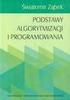 Podstawy programowania skrót z wykładów: // komentarz jednowierszowy. /* */ komentarz wielowierszowy. # include dyrektywa preprocesora, załączająca biblioteki (pliki nagłówkowe). using namespace
Podstawy programowania skrót z wykładów: // komentarz jednowierszowy. /* */ komentarz wielowierszowy. # include dyrektywa preprocesora, załączająca biblioteki (pliki nagłówkowe). using namespace
Ćwiczenie 1 Automatyczna animacja ruchu
 Automatyczna animacja ruchu Celem ćwiczenia jest poznanie procesu tworzenia automatycznej animacji ruchu, która jest podstawą większości projektów we Flashu. Ze względu na swoją wszechstronność omawiana
Automatyczna animacja ruchu Celem ćwiczenia jest poznanie procesu tworzenia automatycznej animacji ruchu, która jest podstawą większości projektów we Flashu. Ze względu na swoją wszechstronność omawiana
Baltie 3. Podręcznik do nauki programowania dla klas I III gimnazjum. Tadeusz Sołtys, Bohumír Soukup
 Baltie 3 Podręcznik do nauki programowania dla klas I III gimnazjum Tadeusz Sołtys, Bohumír Soukup Czytanie klawisza lub przycisku myszy Czytaj klawisz lub przycisk myszy - czekaj na naciśnięcie Polecenie
Baltie 3 Podręcznik do nauki programowania dla klas I III gimnazjum Tadeusz Sołtys, Bohumír Soukup Czytanie klawisza lub przycisku myszy Czytaj klawisz lub przycisk myszy - czekaj na naciśnięcie Polecenie
Informatyka I. Klasy i obiekty. Podstawy programowania obiektowego. dr inż. Andrzej Czerepicki. Politechnika Warszawska Wydział Transportu 2018
 Informatyka I Klasy i obiekty. Podstawy programowania obiektowego dr inż. Andrzej Czerepicki Politechnika Warszawska Wydział Transportu 2018 Plan wykładu Pojęcie klasy Deklaracja klasy Pola i metody klasy
Informatyka I Klasy i obiekty. Podstawy programowania obiektowego dr inż. Andrzej Czerepicki Politechnika Warszawska Wydział Transportu 2018 Plan wykładu Pojęcie klasy Deklaracja klasy Pola i metody klasy
Technologie i usługi internetowe cz. 2
 Technologie i usługi internetowe cz. 2 Katedra Analizy Nieliniowej, WMiI UŁ Łódź, 15 luty 2014 r. 1 Programowanie obiektowe Programowanie obiektowe (z ang. object-oriented programming), to paradygmat programowania,
Technologie i usługi internetowe cz. 2 Katedra Analizy Nieliniowej, WMiI UŁ Łódź, 15 luty 2014 r. 1 Programowanie obiektowe Programowanie obiektowe (z ang. object-oriented programming), to paradygmat programowania,
- Narzędzie Windows Forms. - Przykładowe aplikacje. Wyższa Metody Szkoła programowania Techniczno Ekonomiczna 1 w Świdnicy
 Wyższa Metody Szkoła programowania Techniczno Ekonomiczna 1 w Świdnicy - Narzędzie Windows Forms - Przykładowe aplikacje 1 Narzędzia Windows Form Windows Form jest narzędziem do tworzenia aplikacji dla
Wyższa Metody Szkoła programowania Techniczno Ekonomiczna 1 w Świdnicy - Narzędzie Windows Forms - Przykładowe aplikacje 1 Narzędzia Windows Form Windows Form jest narzędziem do tworzenia aplikacji dla
Politechnika Poznańska Wydział Budowy Maszyn i Zarządzania
 1) Cel ćwiczenia Celem ćwiczenia jest zapoznanie się z podstawowymi elementami obiektowymi systemu Windows wykorzystując Visual Studio 2008 takimi jak: przyciski, pola tekstowe, okna pobierania danych
1) Cel ćwiczenia Celem ćwiczenia jest zapoznanie się z podstawowymi elementami obiektowymi systemu Windows wykorzystując Visual Studio 2008 takimi jak: przyciski, pola tekstowe, okna pobierania danych
Kurs programowania 2 - listy
 Kurs programowania 2 - listy Listy rozwijane (ComboBox) Listy rozwijane (rozwijalne) można tworzyć przy użyciu klasy ComboBox. W tabeli poniżej właściwości udostępniane przez tę kontrolkę. Najważniejsza
Kurs programowania 2 - listy Listy rozwijane (ComboBox) Listy rozwijane (rozwijalne) można tworzyć przy użyciu klasy ComboBox. W tabeli poniżej właściwości udostępniane przez tę kontrolkę. Najważniejsza
Ćwiczenie 1 Galeria zdjęć
 Galeria zdjęć Pobierz przykład (http://jsekulska.kis.p.lodz.pl/studia.htm). Krok 1 Ustawienie stołu montażowego Otwieramy nowy plik i nazywamy go (np. gallery.fla). Ustawiamy wielkość pola roboczego na
Galeria zdjęć Pobierz przykład (http://jsekulska.kis.p.lodz.pl/studia.htm). Krok 1 Ustawienie stołu montażowego Otwieramy nowy plik i nazywamy go (np. gallery.fla). Ustawiamy wielkość pola roboczego na
Obiektowy PHP. Czym jest obiekt? Definicja klasy. Składowe klasy pola i metody
 Obiektowy PHP Czym jest obiekt? W programowaniu obiektem można nazwać każdy abstrakcyjny byt, który programista utworzy w pamięci komputera. Jeszcze bardziej upraszczając to zagadnienie, można powiedzieć,
Obiektowy PHP Czym jest obiekt? W programowaniu obiektem można nazwać każdy abstrakcyjny byt, który programista utworzy w pamięci komputera. Jeszcze bardziej upraszczając to zagadnienie, można powiedzieć,
Rys. 3. Kod elementów na stronie po dodaniu kontrolek podstawowych.
 1 2 Kontrolki standardowe WP7 Michał Ręczkowicz, Opublikowano: 2012-02-08 http://msdn.microsoft.com/pl-pl/library/rozpoczecie-pracy-z-windows-phone--kontrolki-standardowe W tym samouczku dowiesz się, jakie
1 2 Kontrolki standardowe WP7 Michał Ręczkowicz, Opublikowano: 2012-02-08 http://msdn.microsoft.com/pl-pl/library/rozpoczecie-pracy-z-windows-phone--kontrolki-standardowe W tym samouczku dowiesz się, jakie
znajdowały się różne instrukcje) to tak naprawdę definicja funkcji main.
 Część XVI C++ Funkcje Jeśli nasz program rozrósł się już do kilkudziesięciu linijek, warto pomyśleć o jego podziale na mniejsze części. Poznajmy więc funkcje. Szybko się przekonamy, że funkcja to bardzo
Część XVI C++ Funkcje Jeśli nasz program rozrósł się już do kilkudziesięciu linijek, warto pomyśleć o jego podziale na mniejsze części. Poznajmy więc funkcje. Szybko się przekonamy, że funkcja to bardzo
Laboratorium Programowanie urządzeń mobilnych
 Laboratorium Programowanie urządzeń mobilnych Wprowadzenie Klasa Transform - Umożliwia realizację różnych zmian obiektu. Obiekt może zostać przesunięty, może być zmieniony jego rozmiar lub obrócony. Klasa
Laboratorium Programowanie urządzeń mobilnych Wprowadzenie Klasa Transform - Umożliwia realizację różnych zmian obiektu. Obiekt może zostać przesunięty, może być zmieniony jego rozmiar lub obrócony. Klasa
Podstawy technologii WWW
 Podstawy technologii WWW Ćwiczenie 8 PHP, czyli poczatki nowej, dynamicznej znajomosci Na dzisiejszych zajęciach rozpoczniemy programowanie po stronie serwera w języku PHP. Po otrzymaniu żądania serwer
Podstawy technologii WWW Ćwiczenie 8 PHP, czyli poczatki nowej, dynamicznej znajomosci Na dzisiejszych zajęciach rozpoczniemy programowanie po stronie serwera w języku PHP. Po otrzymaniu żądania serwer
Przed rozpoczęciem pracy otwórz nowy plik (Ctrl +N) wykorzystując szablon acadiso.dwt
 Przed rozpoczęciem pracy otwórz nowy plik (Ctrl +N) wykorzystując szablon acadiso.dwt Zadanie: Utwórz szablon rysunkowy składający się z: - warstw - tabelki rysunkowej w postaci bloku (według wzoru poniżej)
Przed rozpoczęciem pracy otwórz nowy plik (Ctrl +N) wykorzystując szablon acadiso.dwt Zadanie: Utwórz szablon rysunkowy składający się z: - warstw - tabelki rysunkowej w postaci bloku (według wzoru poniżej)
6.4. Efekty specjalne
 6.4. Efekty specjalne W programie MS PowerPoint 2010 znajdziemy coś takiego jak efekty specjalne. Służą one po to by prezentacja nie stała się monotonna i zachęcała widzów do uwagi poprzez zastosowane
6.4. Efekty specjalne W programie MS PowerPoint 2010 znajdziemy coś takiego jak efekty specjalne. Służą one po to by prezentacja nie stała się monotonna i zachęcała widzów do uwagi poprzez zastosowane
Animacja. Instrukcja wykonania animacji metodą klatek kluczowych. Autor: Bartosz Kowalczyk. Blender 2.61
 Animacja Instrukcja wykonania animacji metodą klatek kluczowych Autor: Bartosz Kowalczyk Blender 2.61 Do wykonywania prostych animacji, np. ruchu, zmiany koloru, kształtu, itp. wykorzystuje się technikę
Animacja Instrukcja wykonania animacji metodą klatek kluczowych Autor: Bartosz Kowalczyk Blender 2.61 Do wykonywania prostych animacji, np. ruchu, zmiany koloru, kształtu, itp. wykorzystuje się technikę
SUM Edukacja Techniczno Informatyczna Języki i Systemy Programowania. Wykład 3. dr Artur Bartoszewski - WYKŁAD: Języki i Systemy Programowania,
 SUM Edukacja Techniczno Informatyczna Języki i Systemy Programowania Wykład 3 1 SUM Edukacja Techniczno Informatyczna Języki i Systemy Programowania Przykład Bingo 2 Treść przykładu Jak wygląda karta do
SUM Edukacja Techniczno Informatyczna Języki i Systemy Programowania Wykład 3 1 SUM Edukacja Techniczno Informatyczna Języki i Systemy Programowania Przykład Bingo 2 Treść przykładu Jak wygląda karta do
Wskaźniki a tablice Wskaźniki i tablice są ze sobą w języku C++ ściśle związane. Aby się o tym przekonać wykonajmy cwiczenie.
 Część XXII C++ w Wskaźniki a tablice Wskaźniki i tablice są ze sobą w języku C++ ściśle związane. Aby się o tym przekonać wykonajmy cwiczenie. Ćwiczenie 1 1. Utwórz nowy projekt w Dev C++ i zapisz go na
Część XXII C++ w Wskaźniki a tablice Wskaźniki i tablice są ze sobą w języku C++ ściśle związane. Aby się o tym przekonać wykonajmy cwiczenie. Ćwiczenie 1 1. Utwórz nowy projekt w Dev C++ i zapisz go na
4. Funkcje. Przykłady
 4. Funkcje Przykłady 4.1. Napisz funkcję kwadrat, która przyjmuje jeden argument: długość boku kwadratu i zwraca pole jego powierzchni. Używając tej funkcji napisz program, który obliczy pole powierzchni
4. Funkcje Przykłady 4.1. Napisz funkcję kwadrat, która przyjmuje jeden argument: długość boku kwadratu i zwraca pole jego powierzchni. Używając tej funkcji napisz program, który obliczy pole powierzchni
6.4. Efekty specjalne
 6.4. Efekty specjalne Rozdział ten będzie poświęcony efektom specjalnym, które również znalazły swoje zastosowanie w programie MS PowerPoint 2007. Pierwszym typem efektów jaki zostanie poddany naszej analizie
6.4. Efekty specjalne Rozdział ten będzie poświęcony efektom specjalnym, które również znalazły swoje zastosowanie w programie MS PowerPoint 2007. Pierwszym typem efektów jaki zostanie poddany naszej analizie
Rysunek 1: Okno timeline wykorzystywane do tworzenia animacji.
 Ćwiczenie 5 - Tworzenie animacji Podczas tworzenia prostej animacji wykorzystywać będziemy okno Timeline domyślnie ustawione na dole okna Blendera (Rys. 1). Proces tworzenia animacji polega na stworzeniu
Ćwiczenie 5 - Tworzenie animacji Podczas tworzenia prostej animacji wykorzystywać będziemy okno Timeline domyślnie ustawione na dole okna Blendera (Rys. 1). Proces tworzenia animacji polega na stworzeniu
Opis protokołu komunikacji programu mpensjonat z systemami zewnętrznymi (np. rezerwacji online)
 Opis protokołu komunikacji programu mpensjonat z systemami zewnętrznymi (np. rezerwacji online) Spis treści Opis protokołu komunikacji programu mpensjonat z systemami zewnętrznymi (np. rezerwacji online)...1
Opis protokołu komunikacji programu mpensjonat z systemami zewnętrznymi (np. rezerwacji online) Spis treści Opis protokołu komunikacji programu mpensjonat z systemami zewnętrznymi (np. rezerwacji online)...1
Programowanie obiektowe i zdarzeniowe wykład 8 grafika i animacja
 Programowanie obiektowe i zdarzeniowe wykład 8 grafika i animacja Grafika Kształty Najprostszy sposób rysowania własnej zawartości w WPF, to wykorzystanie kształtów. Shapes klasy reprezentujące linie,
Programowanie obiektowe i zdarzeniowe wykład 8 grafika i animacja Grafika Kształty Najprostszy sposób rysowania własnej zawartości w WPF, to wykorzystanie kształtów. Shapes klasy reprezentujące linie,
Utworzenie aplikacji mobilnej Po uruchomieniu Visual Studio pokazuje się ekran powitalny. Po lewej stronie odnośniki do otworzenia lub stworzenia
 Utworzenie aplikacji mobilnej Po uruchomieniu Visual Studio pokazuje się ekran powitalny. Po lewej stronie odnośniki do otworzenia lub stworzenia nowego projektu (poniżej są utworzone projekty) Po kliknięciu
Utworzenie aplikacji mobilnej Po uruchomieniu Visual Studio pokazuje się ekran powitalny. Po lewej stronie odnośniki do otworzenia lub stworzenia nowego projektu (poniżej są utworzone projekty) Po kliknięciu
Opis Edytora postaci Logomocji
 Opis Edytora postaci Logomocji Przyciski na pasku narzędzi Przyciski Wygląd Opis W Edytorze postaci można otwierać pliki o rozszerzeniach: Otwórz plik postaci lgf (plik Edytora postaci), imp (plik projektu
Opis Edytora postaci Logomocji Przyciski na pasku narzędzi Przyciski Wygląd Opis W Edytorze postaci można otwierać pliki o rozszerzeniach: Otwórz plik postaci lgf (plik Edytora postaci), imp (plik projektu
Po uruchomieniu programu nasza litera zostanie wyświetlona na ekranie
 Część X C++ Typ znakowy służy do reprezentacji pojedynczych znaków ASCII, czyli liter, cyfr, znaków przestankowych i innych specjalnych znaków widocznych na naszej klawiaturze (oraz wielu innych, których
Część X C++ Typ znakowy służy do reprezentacji pojedynczych znaków ASCII, czyli liter, cyfr, znaków przestankowych i innych specjalnych znaków widocznych na naszej klawiaturze (oraz wielu innych, których
Podczas dziedziczenia obiekt klasy pochodnej może być wskazywany przez wskaźnik typu klasy bazowej.
 Polimorfizm jest filarem programowania obiektowego, nie tylko jeżeli chodzi o język C++. Daje on programiście dużą elastyczność podczas pisania programu. Polimorfizm jest ściśle związany z metodami wirtualnymi.
Polimorfizm jest filarem programowania obiektowego, nie tylko jeżeli chodzi o język C++. Daje on programiście dużą elastyczność podczas pisania programu. Polimorfizm jest ściśle związany z metodami wirtualnymi.
Delphi podstawy programowania. Środowisko Delphi
 Delphi podstawy programowania Środowisko Delphi Olsztyn 2004 Delphi Programowanie obiektowe - (object-oriented programming) jest to metodologia tworzeniu programów komputerowych definiująca je jako zbiór
Delphi podstawy programowania Środowisko Delphi Olsztyn 2004 Delphi Programowanie obiektowe - (object-oriented programming) jest to metodologia tworzeniu programów komputerowych definiująca je jako zbiór
Programowanie strukturalne i obiektowe. Funkcje
 Funkcje Często w programach spotykamy się z sytuacją, kiedy chcemy wykonać określoną czynność kilka razy np. dodać dwie liczby w trzech miejscach w programie. Oczywiście moglibyśmy to zrobić pisząc trzy
Funkcje Często w programach spotykamy się z sytuacją, kiedy chcemy wykonać określoną czynność kilka razy np. dodać dwie liczby w trzech miejscach w programie. Oczywiście moglibyśmy to zrobić pisząc trzy
Wprowadzenie do programowania w języku Visual Basic. Podstawowe instrukcje języka
 Wprowadzenie do programowania w języku Visual Basic. Podstawowe instrukcje języka 1. Kompilacja aplikacji konsolowych w środowisku programistycznym Microsoft Visual Basic. Odszukaj w menu startowym systemu
Wprowadzenie do programowania w języku Visual Basic. Podstawowe instrukcje języka 1. Kompilacja aplikacji konsolowych w środowisku programistycznym Microsoft Visual Basic. Odszukaj w menu startowym systemu
Instrukcja laboratoryjna cz.3
 Języki programowania na platformie.net cz.2 2015/16 Instrukcja laboratoryjna cz.3 Język C++/CLI Prowadzący: Tomasz Goluch Wersja: 2.0 I. Utworzenie projektu C++/CLI z interfejsem graficznym WPF 1 Cel:
Języki programowania na platformie.net cz.2 2015/16 Instrukcja laboratoryjna cz.3 Język C++/CLI Prowadzący: Tomasz Goluch Wersja: 2.0 I. Utworzenie projektu C++/CLI z interfejsem graficznym WPF 1 Cel:
Microsoft Visual C : praktyczne przykłady / Mariusz Owczarek. Gliwice, cop Spis treści
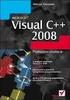 Microsoft Visual C++ 2008 : praktyczne przykłady / Mariusz Owczarek. Gliwice, cop. 2010 Spis treści Co znajdziesz w tej książce? 9 Rozdział 1. Podstawy środowiska Visual C++ 2008 11 Język C++ a.net Framework
Microsoft Visual C++ 2008 : praktyczne przykłady / Mariusz Owczarek. Gliwice, cop. 2010 Spis treści Co znajdziesz w tej książce? 9 Rozdział 1. Podstawy środowiska Visual C++ 2008 11 Język C++ a.net Framework
Język JAVA podstawy. wykład 2, część 2. Jacek Rumiński. Politechnika Gdańska, Inżynieria Biomedyczna
 Język JAVA podstawy wykład 2, część 2 Jacek Rumiński 1 Język JAVA podstawy Plan wykładu: 1. Rodzaje programów w Javie 2. Tworzenie aplikacji 3. Tworzenie apletów 4. Obsługa archiwów 5. Wyjątki 6. Klasa
Język JAVA podstawy wykład 2, część 2 Jacek Rumiński 1 Język JAVA podstawy Plan wykładu: 1. Rodzaje programów w Javie 2. Tworzenie aplikacji 3. Tworzenie apletów 4. Obsługa archiwów 5. Wyjątki 6. Klasa
PROBLEMY TECHNICZNE. Co zrobić, gdy natrafię na problemy związane z użytkowaniem programu DYSONANS
 PROBLEMY TECHNICZNE Co zrobić, gdy natrafię na problemy związane z użytkowaniem programu DYSONANS Jeżeli stwierdziłeś występowanie błędów lub problemów podczas pracy z programem DYSONANS możesz skorzystać
PROBLEMY TECHNICZNE Co zrobić, gdy natrafię na problemy związane z użytkowaniem programu DYSONANS Jeżeli stwierdziłeś występowanie błędów lub problemów podczas pracy z programem DYSONANS możesz skorzystać
Rozdział 3. Zapisywanie stanu aplikacji w ustawieniach lokalnych
 Rozdział 3. Zapisywanie stanu aplikacji w ustawieniach lokalnych Jacek Matulewski Materiały dla Podyplomowego Studium Programowania i Zastosowania Komputerów, sekcja Projektowanie i tworzenie aplikacji
Rozdział 3. Zapisywanie stanu aplikacji w ustawieniach lokalnych Jacek Matulewski Materiały dla Podyplomowego Studium Programowania i Zastosowania Komputerów, sekcja Projektowanie i tworzenie aplikacji
Klasy abstrakcyjne i interfejsy
 Klasy abstrakcyjne i interfejsy Streszczenie Celem wykładu jest omówienie klas abstrakcyjnych i interfejsów w Javie. Czas wykładu 45 minut. Rozwiązanie w miarę standardowego zadania matematycznego (i nie
Klasy abstrakcyjne i interfejsy Streszczenie Celem wykładu jest omówienie klas abstrakcyjnych i interfejsów w Javie. Czas wykładu 45 minut. Rozwiązanie w miarę standardowego zadania matematycznego (i nie
Rozdział 4 KLASY, OBIEKTY, METODY
 Rozdział 4 KLASY, OBIEKTY, METODY Java jest językiem w pełni zorientowanym obiektowo. Wszystkie elementy opisujące dane, za wyjątkiem zmiennych prostych są obiektami. Sam program też jest obiektem pewnej
Rozdział 4 KLASY, OBIEKTY, METODY Java jest językiem w pełni zorientowanym obiektowo. Wszystkie elementy opisujące dane, za wyjątkiem zmiennych prostych są obiektami. Sam program też jest obiektem pewnej
Przykładowa dostępna aplikacja w Visual Studio - krok po kroku
 Przykładowa dostępna aplikacja w Visual Studio - krok po kroku Zadaniem poniższego opisu jest pokazanie, jak stworzyć aplikację z dostępnym interfejsem. Sama aplikacja nie ma konkretnego zastosowania i
Przykładowa dostępna aplikacja w Visual Studio - krok po kroku Zadaniem poniższego opisu jest pokazanie, jak stworzyć aplikację z dostępnym interfejsem. Sama aplikacja nie ma konkretnego zastosowania i
JAVA W SUPER EXPRESOWEJ PIGUŁCE
 JAVA W SUPER EXPRESOWEJ PIGUŁCE Obiekt Obiekty programowe to zbiór własności i zachowań (zmiennych i metod). Podobnie jak w świecie rzeczywistym obiekty posiadają swój stan i zachowanie. Komunikat Wszystkie
JAVA W SUPER EXPRESOWEJ PIGUŁCE Obiekt Obiekty programowe to zbiór własności i zachowań (zmiennych i metod). Podobnie jak w świecie rzeczywistym obiekty posiadają swój stan i zachowanie. Komunikat Wszystkie
Programowanie obiektowe i zdarzeniowe wykład 1 Wprowadzenie do programowania zdarzeniowego
 Programowanie obiektowe i zdarzeniowe wykład 1 Wprowadzenie do programowania zdarzeniowego 1/34 Wymagania wstępne: Znajomość podstaw programowania. Efekty kształcenia: Umiejętność tworzenia prostych aplikacji
Programowanie obiektowe i zdarzeniowe wykład 1 Wprowadzenie do programowania zdarzeniowego 1/34 Wymagania wstępne: Znajomość podstaw programowania. Efekty kształcenia: Umiejętność tworzenia prostych aplikacji
Podstawy programowania, Poniedziałek , 8-10 Projekt, część 3
 Podstawy programowania, Poniedziałek 13.05.2015, 8-10 Projekt, część 3 1. Zadanie Projekt polega na stworzeniu logicznej gry komputerowej działającej w trybie tekstowym o nazwie Minefield. 2. Cele Celem
Podstawy programowania, Poniedziałek 13.05.2015, 8-10 Projekt, część 3 1. Zadanie Projekt polega na stworzeniu logicznej gry komputerowej działającej w trybie tekstowym o nazwie Minefield. 2. Cele Celem
Programowanie obiektowe
 Laboratorium z przedmiotu Programowanie obiektowe - zestaw 02 Cel zajęć. Celem zajęć jest zapoznanie z praktycznymi aspektami projektowania oraz implementacji klas i obiektów z wykorzystaniem dziedziczenia.
Laboratorium z przedmiotu Programowanie obiektowe - zestaw 02 Cel zajęć. Celem zajęć jest zapoznanie z praktycznymi aspektami projektowania oraz implementacji klas i obiektów z wykorzystaniem dziedziczenia.
I. Program II. Opis głównych funkcji programu... 19
 07-12-18 Spis treści I. Program... 1 1 Panel główny... 1 2 Edycja szablonu filtrów... 3 A) Zakładka Ogólne... 4 B) Zakładka Grupy filtrów... 5 C) Zakładka Kolumny... 17 D) Zakładka Sortowanie... 18 II.
07-12-18 Spis treści I. Program... 1 1 Panel główny... 1 2 Edycja szablonu filtrów... 3 A) Zakładka Ogólne... 4 B) Zakładka Grupy filtrów... 5 C) Zakładka Kolumny... 17 D) Zakładka Sortowanie... 18 II.
Adobe InDesign lab.1 Jacek Wiślicki, Paweł Kośla. Spis treści: 1 Podstawy pracy z aplikacją Układ strony... 2.
 Spis treści: 1 Podstawy pracy z aplikacją... 2 1.1 Układ strony... 2 strona 1 z 7 1 Podstawy pracy z aplikacją InDesign jest następcą starzejącego się PageMakera. Pod wieloma względami jest do niego bardzo
Spis treści: 1 Podstawy pracy z aplikacją... 2 1.1 Układ strony... 2 strona 1 z 7 1 Podstawy pracy z aplikacją InDesign jest następcą starzejącego się PageMakera. Pod wieloma względami jest do niego bardzo
Zacznij Tu! Poznaj Microsoft 2012. Visual Basic. Michael Halvorson. Przekład: Joanna Zatorska
 Zacznij Tu! Poznaj Microsoft 2012 Visual Basic Michael Halvorson Przekład: Joanna Zatorska APN Promise, Warszawa 2013 Spis treści Wstęp...................................................................vii
Zacznij Tu! Poznaj Microsoft 2012 Visual Basic Michael Halvorson Przekład: Joanna Zatorska APN Promise, Warszawa 2013 Spis treści Wstęp...................................................................vii
Podstawy programowania, Poniedziałek , 8-10 Projekt, część 1
 Podstawy programowania, Poniedziałek 30.05.2016, 8-10 Projekt, część 1 1. Zadanie Projekt polega na stworzeniu logicznej gry komputerowej działającej w trybie tekstowym o nazwie Minefield. 2. Cele Celem
Podstawy programowania, Poniedziałek 30.05.2016, 8-10 Projekt, część 1 1. Zadanie Projekt polega na stworzeniu logicznej gry komputerowej działającej w trybie tekstowym o nazwie Minefield. 2. Cele Celem
KONSTRUKCJA TRÓJKĄTA 1 KONSTRUKCJA TRÓJKĄTA 2 KONSTRUKCJA CZWOROKĄTA KONSTRUKCJA OKRĘGU KONSTRUKCJA STYCZNYCH
 Wstęp Ten multimedialny program edukacyjny zawiera zadania konstrukcyjne pozwalające na samodzielne ćwiczenie i sprawdzenie wiadomości w zakresie konstrukcji podstawowych figur geometrycznych. Jest przeznaczony
Wstęp Ten multimedialny program edukacyjny zawiera zadania konstrukcyjne pozwalające na samodzielne ćwiczenie i sprawdzenie wiadomości w zakresie konstrukcji podstawowych figur geometrycznych. Jest przeznaczony
Multimedia i interfejsy. Ćwiczenie 5 HTML5
 Multimedia i interfejsy Ćwiczenie 5 HTML5 Celem ćwiczenia jest poznanie nowych elementów wprowadzonych w HTML 5, do których należą m.in. video oraz canvas. Poniższy opis przedstawia sposób użycia tych
Multimedia i interfejsy Ćwiczenie 5 HTML5 Celem ćwiczenia jest poznanie nowych elementów wprowadzonych w HTML 5, do których należą m.in. video oraz canvas. Poniższy opis przedstawia sposób użycia tych
1. Opis okna podstawowego programu TPrezenter.
 OPIS PROGRAMU TPREZENTER. Program TPrezenter przeznaczony jest do pełnej graficznej prezentacji danych bieżących lub archiwalnych dla systemów serii AL154. Umożliwia wygodną i dokładną analizę na monitorze
OPIS PROGRAMU TPREZENTER. Program TPrezenter przeznaczony jest do pełnej graficznej prezentacji danych bieżących lub archiwalnych dla systemów serii AL154. Umożliwia wygodną i dokładną analizę na monitorze
Programowanie obiektowe i zdarzeniowe wykład 4 Kompozycja, kolekcje, wiązanie danych
 Programowanie obiektowe i zdarzeniowe wykład 4 Kompozycja, kolekcje, wiązanie danych Obiekty reprezentują pewne pojęcia, przedmioty, elementy rzeczywistości. Obiekty udostępniają swoje usługi: metody operacje,
Programowanie obiektowe i zdarzeniowe wykład 4 Kompozycja, kolekcje, wiązanie danych Obiekty reprezentują pewne pojęcia, przedmioty, elementy rzeczywistości. Obiekty udostępniają swoje usługi: metody operacje,
WYKONANIE APLIKACJI OKIENKOWEJ OBLICZAJĄCEJ SUMĘ DWÓCH LICZB W ŚRODOWISKU PROGRAMISTYCZNYM. NetBeans. Wykonał: Jacek Ventzke informatyka sem.
 WYKONANIE APLIKACJI OKIENKOWEJ OBLICZAJĄCEJ SUMĘ DWÓCH LICZB W ŚRODOWISKU PROGRAMISTYCZNYM NetBeans Wykonał: Jacek Ventzke informatyka sem. VI 1. Uruchamiamy program NetBeans (tu wersja 6.8 ) 2. Tworzymy
WYKONANIE APLIKACJI OKIENKOWEJ OBLICZAJĄCEJ SUMĘ DWÓCH LICZB W ŚRODOWISKU PROGRAMISTYCZNYM NetBeans Wykonał: Jacek Ventzke informatyka sem. VI 1. Uruchamiamy program NetBeans (tu wersja 6.8 ) 2. Tworzymy
Uwagi dotyczące notacji kodu! Moduły. Struktura modułu. Procedury. Opcje modułu (niektóre)
 Uwagi dotyczące notacji kodu! Wyrazy drukiem prostym -- słowami języka VBA. Wyrazy drukiem pochyłym -- inne fragmenty kodu. Wyrazy w [nawiasach kwadratowych] opcjonalne fragmenty kodu (mogą być, ale nie
Uwagi dotyczące notacji kodu! Wyrazy drukiem prostym -- słowami języka VBA. Wyrazy drukiem pochyłym -- inne fragmenty kodu. Wyrazy w [nawiasach kwadratowych] opcjonalne fragmenty kodu (mogą być, ale nie
Podstawy programowania. Ćwiczenie. Pojęcia bazowe. Języki programowania. Środowisko programowania Visual Studio
 Podstawy programowania Ćwiczenie Pojęcia bazowe. Języki programowania. Środowisko programowania Visual Studio Tematy ćwiczenia algorytm, opis języka programowania praca ze środowiskiem, formularz, obiekty
Podstawy programowania Ćwiczenie Pojęcia bazowe. Języki programowania. Środowisko programowania Visual Studio Tematy ćwiczenia algorytm, opis języka programowania praca ze środowiskiem, formularz, obiekty
Wstęp 7 Rozdział 1. OpenOffice.ux.pl Writer środowisko pracy 9
 Wstęp 7 Rozdział 1. OpenOffice.ux.pl Writer środowisko pracy 9 Uruchamianie edytora OpenOffice.ux.pl Writer 9 Dostosowywanie środowiska pracy 11 Menu Widok 14 Ustawienia dokumentu 16 Rozdział 2. OpenOffice
Wstęp 7 Rozdział 1. OpenOffice.ux.pl Writer środowisko pracy 9 Uruchamianie edytora OpenOffice.ux.pl Writer 9 Dostosowywanie środowiska pracy 11 Menu Widok 14 Ustawienia dokumentu 16 Rozdział 2. OpenOffice
Programowanie obiektowe
 Laboratorium z przedmiotu - zestaw 02 Cel zajęć. Celem zajęć jest zapoznanie z praktycznymi aspektami projektowania oraz implementacji klas i obiektów z wykorzystaniem dziedziczenia. Wprowadzenie teoretyczne.
Laboratorium z przedmiotu - zestaw 02 Cel zajęć. Celem zajęć jest zapoznanie z praktycznymi aspektami projektowania oraz implementacji klas i obiektów z wykorzystaniem dziedziczenia. Wprowadzenie teoretyczne.
Oficyna Wydawnicza UNIMEX ebook z zabezpieczeniami DRM
 Oficyna Wydawnicza UNIMEX ebook z zabezpieczeniami DRM Opis użytkowy aplikacji ebookreader Przegląd interfejsu użytkownika a. Okno książki. Wyświetla treść książki podzieloną na strony. Po prawej stronie
Oficyna Wydawnicza UNIMEX ebook z zabezpieczeniami DRM Opis użytkowy aplikacji ebookreader Przegląd interfejsu użytkownika a. Okno książki. Wyświetla treść książki podzieloną na strony. Po prawej stronie
etrader Pekao Podręcznik użytkownika Strumieniowanie Excel
 etrader Pekao Podręcznik użytkownika Strumieniowanie Excel Spis treści 1. Opis okna... 3 2. Otwieranie okna... 3 3. Zawartość okna... 4 3.1. Definiowanie listy instrumentów... 4 3.2. Modyfikacja lub usunięcie
etrader Pekao Podręcznik użytkownika Strumieniowanie Excel Spis treści 1. Opis okna... 3 2. Otwieranie okna... 3 3. Zawartość okna... 4 3.1. Definiowanie listy instrumentów... 4 3.2. Modyfikacja lub usunięcie
Systemy wirtualnej rzeczywistości. Komponenty i serwisy
 Uniwersytet Zielonogórski Instytut Sterowania i Systemów Informatycznych Systemy wirtualnej rzeczywistości Laboratorium Komponenty i serwisy Wstęp: W trzeciej części przedstawione zostaną podstawowe techniki
Uniwersytet Zielonogórski Instytut Sterowania i Systemów Informatycznych Systemy wirtualnej rzeczywistości Laboratorium Komponenty i serwisy Wstęp: W trzeciej części przedstawione zostaną podstawowe techniki
Aplikacje w środowisku Java
 Aplikacje w środowisku Java Materiały do zajęć laboratoryjnych Klasy i obiekty - wprowadzenie mgr inż. Kamil Zieliński Katolicki Uniwersytet Lubelski Jana Pawła II 2018/2019 Klasa zbiór pól i metod Obiekt
Aplikacje w środowisku Java Materiały do zajęć laboratoryjnych Klasy i obiekty - wprowadzenie mgr inż. Kamil Zieliński Katolicki Uniwersytet Lubelski Jana Pawła II 2018/2019 Klasa zbiór pól i metod Obiekt
POMOC / INSTRUKCJA OBSŁUGI
 POMOC / INSTRUKCJA OBSŁUGI 1. Powiększanie mapy 2. Plakat 3. Schemat lekcji 4. Broszura informacyjna 5. Instrukcja obsługi Pasek narzędzi i menu wyboru Zmiana skali mapy Mini mapa - podgląd na położenie
POMOC / INSTRUKCJA OBSŁUGI 1. Powiększanie mapy 2. Plakat 3. Schemat lekcji 4. Broszura informacyjna 5. Instrukcja obsługi Pasek narzędzi i menu wyboru Zmiana skali mapy Mini mapa - podgląd na położenie
Konstruktory. Streszczenie Celem wykładu jest zaprezentowanie konstruktorów w Javie, syntaktyki oraz zalet ich stosowania. Czas wykładu 45 minut.
 Konstruktory Streszczenie Celem wykładu jest zaprezentowanie konstruktorów w Javie, syntaktyki oraz zalet ich stosowania. Czas wykładu 45 minut. Rozpatrzmy przykład przedstawiający klasę Prostokat: class
Konstruktory Streszczenie Celem wykładu jest zaprezentowanie konstruktorów w Javie, syntaktyki oraz zalet ich stosowania. Czas wykładu 45 minut. Rozpatrzmy przykład przedstawiający klasę Prostokat: class
narzędzie Linia. 2. W polu koloru kliknij kolor, którego chcesz użyć. 3. Aby coś narysować, przeciągnij wskaźnikiem w obszarze rysowania.
 Elementy programu Paint Aby otworzyć program Paint, należy kliknąć przycisk Start i Paint., Wszystkie programy, Akcesoria Po uruchomieniu programu Paint jest wyświetlane okno, które jest w większej części
Elementy programu Paint Aby otworzyć program Paint, należy kliknąć przycisk Start i Paint., Wszystkie programy, Akcesoria Po uruchomieniu programu Paint jest wyświetlane okno, które jest w większej części
Funkcje i instrukcje języka JavaScript
 Funkcje i instrukcje języka JavaScript 1. Cele lekcji a) Wiadomości Uczeń : zna operatory i typy danych języka JavaScript, zna konstrukcję definicji funkcji, zna pętlę If i For, Do i While oraz podaje
Funkcje i instrukcje języka JavaScript 1. Cele lekcji a) Wiadomości Uczeń : zna operatory i typy danych języka JavaScript, zna konstrukcję definicji funkcji, zna pętlę If i For, Do i While oraz podaje
Instrukcja obsługi DHL KONWERTER 1.6
 Instrukcja obsługi DHL KONWERTER 1.6 Opis: Niniejsza instrukcja opisuje wymogi użytkowania aplikacji oraz zawiera informacje na temat jej obsługi. DHL Konwerter powstał w celu ułatwienia oraz usprawnienia
Instrukcja obsługi DHL KONWERTER 1.6 Opis: Niniejsza instrukcja opisuje wymogi użytkowania aplikacji oraz zawiera informacje na temat jej obsługi. DHL Konwerter powstał w celu ułatwienia oraz usprawnienia
Baza danych sql. 1. Wprowadzenie
 Baza danych sql 1. Wprowadzenie Do tej pory operowaliście na listach. W tej instrukcji pokazane zostanie jak stworzyć bazę danych. W zadaniu skorzystamy z edytora graficznego struktury bazy danych, który
Baza danych sql 1. Wprowadzenie Do tej pory operowaliście na listach. W tej instrukcji pokazane zostanie jak stworzyć bazę danych. W zadaniu skorzystamy z edytora graficznego struktury bazy danych, który
Edytor tekstu MS Word 2010 PL: grafika. Edytor tekstu MS Word umożliwia wstawianie do dokumentów grafiki.
 Edytor tekstu MS Word 2010 PL: grafika. Edytor tekstu MS Word umożliwia wstawianie do dokumentów grafiki. Edytor tekstu MS Word 2010 PL: kształty. Do każdego dokumentu można wstawić tzw. kształty. Aby
Edytor tekstu MS Word 2010 PL: grafika. Edytor tekstu MS Word umożliwia wstawianie do dokumentów grafiki. Edytor tekstu MS Word 2010 PL: kształty. Do każdego dokumentu można wstawić tzw. kształty. Aby
5.4. Efekty specjalne
 5.4. Efekty specjalne Przedstawiliśmy już sobie sporo kwestii związanych z dodawaniem, edytowaniem czy usuwaniem elementów, które możemy zamieścić w prezentacji. Ale pomyłką było by stwierdzenie, że więcej
5.4. Efekty specjalne Przedstawiliśmy już sobie sporo kwestii związanych z dodawaniem, edytowaniem czy usuwaniem elementów, które możemy zamieścić w prezentacji. Ale pomyłką było by stwierdzenie, że więcej
KLASA UCZEN Uczen imię, nazwisko, średnia konstruktor konstruktor Ustaw Wyswietl Lepszy Promowany
 KLASA UCZEN Napisz deklarację klasy Uczen, w której przechowujemy następujące informacje o uczniu: imię, nazwisko, średnia (pola prywatne), poza tym klasa zawiera metody: konstruktor bezparametrowy (nie
KLASA UCZEN Napisz deklarację klasy Uczen, w której przechowujemy następujące informacje o uczniu: imię, nazwisko, średnia (pola prywatne), poza tym klasa zawiera metody: konstruktor bezparametrowy (nie
Programowanie obiektowe
 Programowanie obiektowe Laboratorium 1. Wstęp do programowania w języku Java. Narzędzia 1. Aby móc tworzyć programy w języku Java, potrzebny jest zestaw narzędzi Java Development Kit, który można ściągnąć
Programowanie obiektowe Laboratorium 1. Wstęp do programowania w języku Java. Narzędzia 1. Aby móc tworzyć programy w języku Java, potrzebny jest zestaw narzędzi Java Development Kit, który można ściągnąć
PTI S1 Tabele. Tabele. Tabele
 Tabele Tabele 43 1.3. Tabele Jako że bazy danych składają się z tabel, musimy nauczyć się jak je zaprojektować, a następnie stworzyć i zarządzać nimi w programie Microsoft Access 2013. Zajmiemy się również
Tabele Tabele 43 1.3. Tabele Jako że bazy danych składają się z tabel, musimy nauczyć się jak je zaprojektować, a następnie stworzyć i zarządzać nimi w programie Microsoft Access 2013. Zajmiemy się również
LABORATORIUM 3 ALGORYTMY OBLICZENIOWE W ELEKTRONICE I TELEKOMUNIKACJI. Wprowadzenie do środowiska Matlab
 LABORATORIUM 3 ALGORYTMY OBLICZENIOWE W ELEKTRONICE I TELEKOMUNIKACJI Wprowadzenie do środowiska Matlab 1. Podstawowe informacje Przedstawione poniżej informacje maja wprowadzić i zapoznać ze środowiskiem
LABORATORIUM 3 ALGORYTMY OBLICZENIOWE W ELEKTRONICE I TELEKOMUNIKACJI Wprowadzenie do środowiska Matlab 1. Podstawowe informacje Przedstawione poniżej informacje maja wprowadzić i zapoznać ze środowiskiem
Zadanie 1. Stosowanie stylów
 Zadanie 1. Stosowanie stylów Styl to zestaw elementów formatowania określających wygląd: tekstu atrybuty czcionki (tzw. styl znaku), akapitów np. wyrównanie tekstu, odstępy między wierszami, wcięcia, a
Zadanie 1. Stosowanie stylów Styl to zestaw elementów formatowania określających wygląd: tekstu atrybuty czcionki (tzw. styl znaku), akapitów np. wyrównanie tekstu, odstępy między wierszami, wcięcia, a
Animacje z zastosowaniem suwaka i przycisku
 Animacje z zastosowaniem suwaka i przycisku Animacja Pole równoległoboku Naukę tworzenia animacji uruchamianych na przycisk zaczynamy od przygotowania stosunkowo prostej animacji, za pomocą, której można
Animacje z zastosowaniem suwaka i przycisku Animacja Pole równoległoboku Naukę tworzenia animacji uruchamianych na przycisk zaczynamy od przygotowania stosunkowo prostej animacji, za pomocą, której można
Tak przygotowane pliki należy umieścić w głównym folderze naszego programu. Klub IKS www.informatyka.edu.pl
 To jeden z ostatnich odcinków naszego kursu. Mam nadzieję, że pisanie własnego programu było ciekawym doświadczeniem. Zaproponowana w tym odcinku funkcja uatrakcyjni twój program. Stworzymy tak zwane okno
To jeden z ostatnich odcinków naszego kursu. Mam nadzieję, że pisanie własnego programu było ciekawym doświadczeniem. Zaproponowana w tym odcinku funkcja uatrakcyjni twój program. Stworzymy tak zwane okno
Podstawy programowania Laboratorium. Ćwiczenie 2 Programowanie strukturalne podstawowe rodzaje instrukcji
 Podstawy programowania Laboratorium Ćwiczenie 2 Programowanie strukturalne podstawowe rodzaje instrukcji Instrukcja warunkowa if Format instrukcji warunkowej Przykład 1. if (warunek) instrukcja albo zestaw
Podstawy programowania Laboratorium Ćwiczenie 2 Programowanie strukturalne podstawowe rodzaje instrukcji Instrukcja warunkowa if Format instrukcji warunkowej Przykład 1. if (warunek) instrukcja albo zestaw
4. Podstawowa konfiguracja
 4. Podstawowa konfiguracja Po pierwszym zalogowaniu się do urządzenia należy zweryfikować poprawność licencji. Można to zrobić na jednym z widżetów panelu kontrolnego. Wstępną konfigurację można podzielić
4. Podstawowa konfiguracja Po pierwszym zalogowaniu się do urządzenia należy zweryfikować poprawność licencji. Można to zrobić na jednym z widżetów panelu kontrolnego. Wstępną konfigurację można podzielić
1. Które składowe klasa posiada zawsze, niezależnie od tego czy je zdefiniujemy, czy nie?
 1. Które składowe klasa posiada zawsze, niezależnie od tego czy je zdefiniujemy, czy nie? a) konstruktor b) referencje c) destruktor d) typy 2. Które z poniższych wyrażeń są poprawne dla klasy o nazwie
1. Które składowe klasa posiada zawsze, niezależnie od tego czy je zdefiniujemy, czy nie? a) konstruktor b) referencje c) destruktor d) typy 2. Które z poniższych wyrażeń są poprawne dla klasy o nazwie
Jeśli chcesz łatwo i szybko opanować podstawy C++, sięgnij po tę książkę.
 Języki C i C++ to bardzo uniwersalne platformy programistyczne o ogromnych możliwościach. Wykorzystywane są do tworzenia systemów operacyjnych i oprogramowania użytkowego. Dzięki niskiemu poziomowi abstrakcji
Języki C i C++ to bardzo uniwersalne platformy programistyczne o ogromnych możliwościach. Wykorzystywane są do tworzenia systemów operacyjnych i oprogramowania użytkowego. Dzięki niskiemu poziomowi abstrakcji
Obiekt klasy jest definiowany poprzez jej składniki. Składnikami są różne zmienne oraz funkcje. Składniki opisują rzeczywisty stan obiektu.
 Zrozumienie funkcji danych statycznych jest podstawą programowania obiektowego. W niniejszym artykule opiszę zasadę tworzenia klas statycznych w C#. Oprócz tego dowiesz się czym są statyczne pola i metody
Zrozumienie funkcji danych statycznych jest podstawą programowania obiektowego. W niniejszym artykule opiszę zasadę tworzenia klas statycznych w C#. Oprócz tego dowiesz się czym są statyczne pola i metody
MS Word 2010. Długi dokument. Praca z długim dokumentem. Kinga Sorkowska 2011-12-30
 MS Word 2010 Długi dokument Praca z długim dokumentem Kinga Sorkowska 2011-12-30 Dodawanie strony tytułowej 1 W programie Microsoft Word udostępniono wygodną galerię wstępnie zdefiniowanych stron tytułowych.
MS Word 2010 Długi dokument Praca z długim dokumentem Kinga Sorkowska 2011-12-30 Dodawanie strony tytułowej 1 W programie Microsoft Word udostępniono wygodną galerię wstępnie zdefiniowanych stron tytułowych.
